Усі типові операції системи розташовані у пункті Операції --> Типові операції головного меню програми (Малюнок 1). Типові операції призначені для внесення змін у Базу Знань системи. Прикладом типової операції є створення нової картки об'єкту або зміна існуючої.
Типові операції викликають діалоги, в які Користувач заносить необхідні для виконання даної операції дані. Система перевіряє внесення даних у діалог і не дозволяє проведення операції доки поля діалогу не будуть коректно заповнені.
Виклик типових операцій здійснюється наступними засобами:
- За допомогою меню: Операції --> Типові операції;
- За допомогою клавіші "Типові операції" на панелі інструментів;
- За допомогою клавіші "F4". У списку, який відкриється, необхідна операція вибирається за допомогою мишки або клавіш керування курсором.
В результаті виклику операції система завантажить відповідний діалог. Заповнивши поля діалогу, користувачу надається можливість провести операцію (клавіша "OK") або скасувати її (клавіша "Вихід").
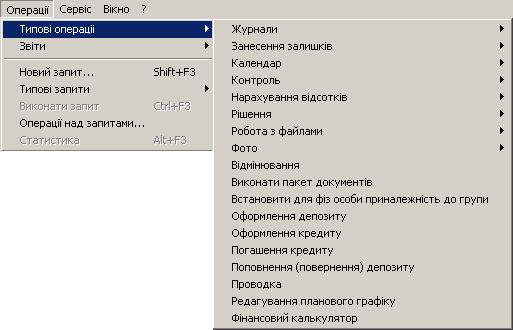
Малюнок 1. Меню "Типові операції".
Головною метою системи "Кредитна спілка" є зберігання інформації про такі об'єкти, як договори, проводки, фізичні особи та ін. З часом кількість інформації (і відповідно, кількість об'єктів) у Базі Знань постійно зростає. Тому перед Користувачем програми постає питання про пошук необхідної інформації. Якість реалізації механізму пошуку впливає на зручність роботи з системою та швидкість роботи. Пошук необхідної інформації у системі "Кредитна спілка Professional " зводиться до пошуку відповідних об'єктів.
Для реалізації повноцінного пошуку у системі створені так звані "Журнали". Існує чотири типи журналів, кожен з яких призначено для роботи з відповідними об'єктами:
- Журнал фізичних осіб - для роботи з об'єктами типу "Фізична особа";
- Журнал організацій - для роботи з об'єктами "Організація";
- Журнал договорів - для роботи з договорами;
- Журнал проводок - для роботи з проводками;
Журнали дозволяють реалізувати пошук необхідного об'єкту або сортування усіх об'єктів за багатьма параметрами. Окрім традиційного пошуку по першим символам в Журналах реалізовано механізм пошуку за входженням групи символів (пошук за контекстом). Також, у Журналах можливий режим фільтрації - відображення тільки знайдених значень. Крім функції пошуку Журнали використовуються для створення, перегляду, та зміни значень відповідних об'єктів.
Для виклику конкретного журналу використовується меню "Журнали", наведене на Малюнку 2 (Операції --> Типові операції --> Журнали).
Також про роботу з Журналами див. розділ "Журнали" Керіництва Користувача.

Малюнок 2. Меню "Журнали"
Операція "Журнал організацій" призначена для створення, перегляду, швидкого пошуку, та зміни значень карток типу "Організація" у Базі Знань.
Виклик діалогу Журналу організацій здійснюється по команді:
Операції --> Типові операції --> Журнали --> Журнал організацій
Також для швидкого виклику діалогу використовується кнопка  на панелі інструментів. При виборі операції "Журнал організацій" з'являється діалогове вікно (Малюнок 3). на панелі інструментів. При виборі операції "Журнал організацій" з'являється діалогове вікно (Малюнок 3).
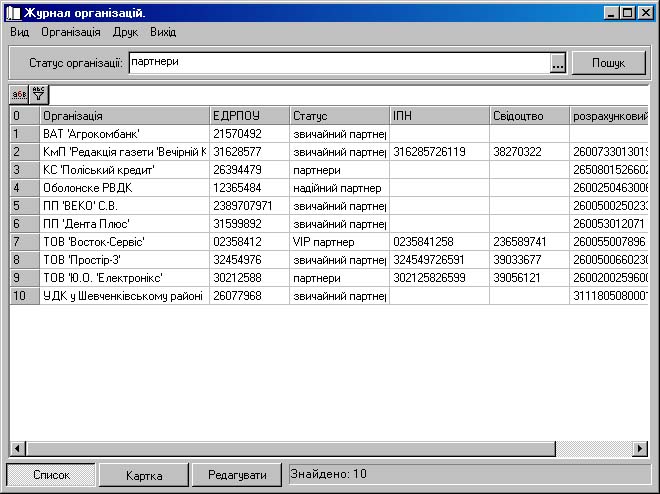
Малюнок 3. Журнал організацій
Опис полів діалогу:
| Назва |
Опис |
| Режими роботи діалогу |
Переключення між режимами роботи діалогу здійснюється за допомогою кнопок "Список", "Картка" та "Редагувати". |
| Список |
Здійснює перехід у режим перегляду знайдених значень у вигляді таблиці (Малюнок 3). |
| Картка |
Здійснює перехід у режим перегляду вмісту обраної у таблиці картки. |
| Редагувати |
Здійснює перехід у режим редагування вмісту обраної у таблиці картки. |
Режим перегляду
"Список" |
У цьому режимі Журнал відображає знайдені значення у вигляді таблиці. |
| Поля |
|
| ^Статус організації |
Поле - довідник. Система відображає список організацій з обраним у цьому полі статусом. За бажанням, Користувач може зробити свою класифікацію організацій за статусом. Для цього потрібно у довіднику характеристик відредагувати вміст групи "статус організації" (Див. розділ "Редагування довідника") |
| Таблиця |
|
| Поле пошуку |
В це поле заноситься інформація для пошуку. Можливий пошук по першим символам, пошук за входженням, а також режим фільтру - відображення тільки знайдених значень. Пошук здійснюється у залежності від обраного стовпця (детальніше див. розділ "Пошук по таблиці"). |
| Шапка таблиці |
Відображує назви стовпців таблиці. Реалізовує сортування елементів у стовпці (детальніше див. розділ "Сортування елементів таблиці"). Вибір стовпця для поля пошуку. |
| Список організацій |
У списку за допомогою мишки, або клавіш керування курсором, здійснюється вибір потрібної організації. Для перегляду всього списку користуйтесь "лінійкою прокрутки", розташованою праворуч від списку. Після вибору конкретної організації можливий перегляд її електронної картки у режимі "Картка". |
| Контекстне меню таблиці |
Дозволяє виконувати наступні функції: редагування картки обраної організації, створення нової організації (див. Малюнок 4). |
| Кнопки |
|
| Пошук |
Здійснює оновлення списку організацій. Використовується у випадку, коли були внесені зміни у список і треба його поновити. |
Режим перегляду
"Картка" |
В цьому режимі відображається картка обраної організації. Доступні всі команди роботи з карткою (детальніше про роботу з картками див. розділ 4 "Картки"). |
Режим перегляду
"Редагувати" |
В цьому режимі картка обраної організації доступна для внесення у неї змін. |
| Головне Меню |
|
| Вид |
Зарезервовано для розширення функціональності. |
| Організація |
Меню містить команди, призначені для роботи із об'єктом "Організація". |
| Нова організація |
Система створює тимчасову картку "Нова організація", та відкриває її у режимі редагування. Нова картка організації повинна бути відредагована перед використанням. Після додання організації необхідно натиснути кнопку "Пошук" для оновлення списку організацій. Гаряча клавіша для виклику операції "Ins". |
| Редагування |
Здійснює перехід у режим редагування. Для цього у таблиці "Список організацій" повинна бути вибрана конкретна організація. Гаряча клавіша для виклику операції "Ctrl + F2". |
| Друк |
Меню містить команди, призначені для друку обраної картки. |
| Картка організації |
Виконується друк електронної картки обраної організації. |
| EXCEL… |
Завантажує програму Excel та передає їй список організацій. |
| Вихід |
Здійснює вихід із Журналу. |
| Результат |
Створюється або змінюється картка організації. |
| Символи, які використовуються у таблиці |
| Символ " ^ " |
У даному полі допускаються тільки індивідні (конкретні) значення сутності |
| Символ " # " |
Дане поле повинно бути обов'язково заповнене. |

Малюнок 4. Діалог "Журнал організацій", контекстне меню таблиці.
Операція "Журнал фізичних осіб" призначена для створення, перегляду, швидкого пошуку, та зміни значень карток типу "Фізична особа" у Базі Знань.
Виклик діалогу Журналу фізичних осіб здійснюється по команді:
Операції --> Типові операції --> Журнали --> Журнал фізичних осіб
Також для швидкого виклику діалогу використовується кнопка  на панелі інструментів. При виборі операції "Журнал фізичних осіб" з'являється діалогове вікно (Малюнок 5). на панелі інструментів. При виборі операції "Журнал фізичних осіб" з'являється діалогове вікно (Малюнок 5).
За допомогою Журналу фізичних осіб виконуються такі операції, як створення нового Користувача програмою та створення нового Члену КС.
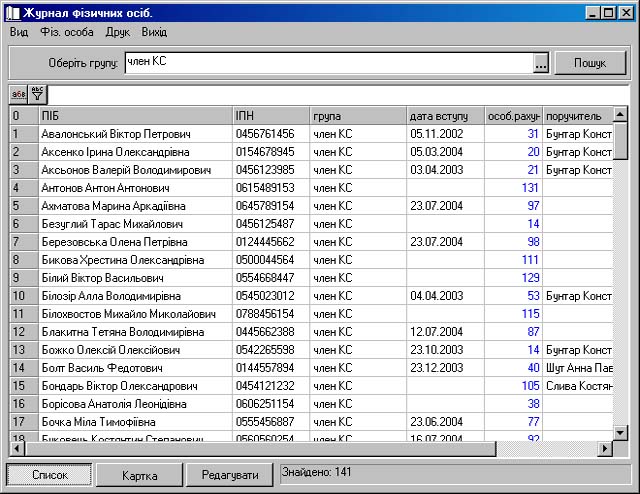
Малюнок 5. Журнал фізичних осіб
Опис полів діалогу:
| Назва |
Опис |
| Режими роботи діалогу |
Переключення між режимами роботи діалогу здійснюється за допомогою кнопок "Список", "Картка" та "Редагувати". |
| Список |
Здійснює перехід у режим перегляду знайдених значень у вигляді таблиці (Малюнок 5). |
| Картка |
Здійснює перехід у режим перегляду вмісту обраної у таблиці картки. |
| Редагувати |
Здійснює перехід у режим редагування вмісту обраної у таблиці картки. |
Режим перегляду
"Список" |
У цьому режимі Журнал відображає знайдені значення у вигляді таблиці. |
| Поля |
|
| ^ Оберіть групу |
Поле - довідник, яке відображає ієрархію фізичних осіб. При виборі в цьому полі групи фізичних осіб з довідника у таблиці відображається тільки обрана категорія. |
| Таблиця |
|
| Поле пошуку |
В це поле заноситься інформація для пошуку. Можливий пошук по першим символам, пошук за входженням, а також режим фільтру - відображення тільки знайдених значень. Пошук здійснюється у залежності від обраного стовпця (детальніше див. розділ "Пошук по таблиці"). |
| Шапка таблиці |
Відображує назви стовпців таблиці. Реалізовує сортування елементів у стовпці. (детальніше див. розділ "Сортування елементів таблиці") Вибір стовпця для поля пошуку. |
| Список фізичних осіб |
У списку за допомогою мишки, або клавіш керування курсором, здійснюється вибір потрібної фізичної особи. Для перегляду всього списку користуйтесь "лінійкою прокрутки", розташованою праворуч від списку. Після вибору конкретної фізичної особи можливий перегляд її електронної картки у режимі "Картка". |
| Контекстне меню таблиці |
Дозволяє виконувати наступні функції: редагування картки обраної фізичної особи, створення нової фізичної особи, відмінювання ПІБ обраної фізичної особи, передачу списку фізичних осіб у програму Excel та друк картки фізичної особи (Малюнок 6). |
| Кнопки |
|
| Пошук |
Здійснює оновлення списку фізичних осіб. Використовується у випадку, коли були внесені зміни у список і треба його поновити. |
Режим перегляду
"Картка" |
В цьому режимі відображається картка обраної організації. Доступні всі команди роботи з карткою (детальніше про роботу з картками див. розділ 4 "Картки"). |
Режим перегляду
"Редагувати" |
В цьому режимі картка обраної організації доступна для внесення у неї змін. |
| Головне Меню |
|
| Вид |
Зарезервовано для розширення функціональності. |
| Фіз. Особа |
Меню містить команди, призначені для роботи із об'єктами типу "Фізична особа". |
| Редагування |
Здійснює перехід у режим редагування. Для цього у таблиці "Список фізичних осіб" повинно бути вибране конкретне значення. Гаряча клавіша для виклику операції "Ctrl + F2". |
| Новa |
Система створює тимчасову картку "Нова фізична особа", та відкриває її для редагування. Нова картка фізичної особи повинна бути відредагована перед використанням. У разі створення нової картки, або зміни ПІБ у існуючий картці, система автоматично пропонує виконати операцію "Відмінювання". Після додання фізичної особи необхідно натиснути кнопку "Пошук" для оновлення списку фізичних осіб. Гаряча клавіша для виклику операції "Ins". |
| Відмінювання |
Викликає діалог "Відмінювання" для вибраної у списку фізичної особи (див. розділ 6.4 "Операція "Відмінювання""). Гаряча клавіша для виклику операції "Shift + F2". |
| Належить до групи |
Викликає операцію "Встановити приналежність до групи" (див. розділ XXXXXXX). |
| Друк |
Меню містить команди, призначені для друку обраної картки. |
| Картка |
Виконується друк електронної картки обраної фізичної особи. |
| EXCEL… |
Завантажує програму Excel та передає їй список фізичних осіб. |
| Вихід |
Вихід із діалогу без внесення змін у систему. |
| Результат |
Створюється або змінюється картка фізичної особи. |
| Символи, які використовуються у таблиці |
| Символ " ^ " |
У даному полі допускаються тільки індивідні (конкретні) значення сутності |
| Символ " # " |
Дане поле повинно бути обов'язково заповнене. |

Малюнок 6. Діалог "Журнал фізичних осіб", контекстне меню таблиці.
Операція "Журнал договорів" призначена для створення, перегляду, швидкого пошуку, та зміни значень карток договорів у Базі Знань.
Виклик діалогу Журнал договорів здійснюється по команді:
Операції --> Типові операції --> Журнали --> Журнал договорів
Також для швидкого виклику діалогу використовується кнопка  на панелі інструментів. При виборі операції "Журнал договорів" з'являється діалогове вікно (Малюнок 7). на панелі інструментів. При виборі операції "Журнал договорів" з'являється діалогове вікно (Малюнок 7).
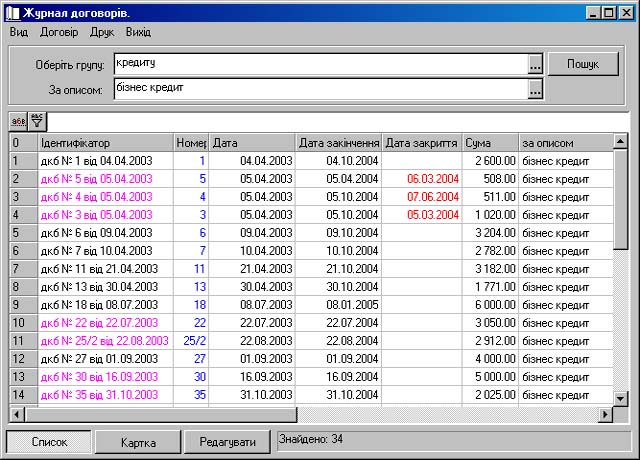
Малюнок 7. Журнал договорів
Опис полів діалогу:
| Назва |
Опис |
| Режими роботи діалогу |
Переключення між режимами роботи діалогу здійснюється за допомогою кнопок "Список", "Картка" та "Редагувати". |
| Список |
Здійснює перехід у режим перегляду знайдених значень у вигляді таблиці (Малюнок 7). |
| Картка |
Здійснює перехід у режим перегляду вмісту обраної у таблиці картки. |
| Редагувати |
Здійснює перехід у режим редагування вмісту обраної у таблиці картки. |
Режим перегляду
"Список" |
У цьому режимі Журнал відображає знайдені значення у вигляді таблиці. |
| Поля |
|
| ^ Оберіть групу |
Поле - довідник, яке містить ієрархію договорів (див. розділ "Договір"). При виборі групи із довідника у таблиці відображається тільки обрана категорія договорів. |
| ^ За описом |
Поле - довідник. Містить перелік створених користувачем карток типу "опис договору". При виборі опису із цього довідника, у таблиці відображаються тільки договори, створені на базі цього опису. |
| Таблиця |
|
| Поле пошуку |
В це поле заноситься інформація для пошуку. Можливий пошук по першим символам, пошук за входженням, а також режим фільтру - відображення тільки знайдених значень. Пошук здійснюється у залежності від обраного стовпця (детальніше див. розділ "Пошук по таблиці"). |
| Шапка таблиці |
Відображує назви стовпців таблиці. Реалізовує сортування елементів у стовпці (детальніше див. розділ "Сортування елементів таблиці"). Вибір стовпця для поля пошуку. |
| Список договорів |
У списку за допомогою мишки, або клавіш керування курсором, здійснюється вибір потрібного договору. Для перегляду всього списку користуйтесь "лінійкою прокрутки", розташованою праворуч від списку. Після вибору конкретного договору можливий перегляд його електронної картки у режимі "Картка". Червоним кольором у списку відмічено договори, що попадають у групу "На контролі" (див. розділ XXXXXX). |
| Контекстне меню таблиці |
Дозволяє виконувати наступні функції: редагування картки обраного договору, створення нового договору, передачу списку договорів у програму Excel та друк обраного договору (див. Малюнок 8). |
| Кнопки |
|
| Пошук |
Здійснює оновлення списку договорів. Використовується у випадку, коли були внесені зміни у список і треба його поновити. |
Режим перегляду
"Картка" |
В цьому режимі відображається картка обраного договору. Доступні всі команди роботи з карткою (детальніше про роботу з картками див. розділ 4 "Картки"). |
Режим перегляду
"Редагувати" |
В цьому режимі картка обраної організації доступна для внесення у неї змін. |
| Головне Меню |
|
| Вид |
Містить команди, призначені для відсортування вмісту Журналу договорів. |
| Закриті договори |
Перемикач "Закриті договори" включає або відключає відображення договорів, для яких встановлено параметр "дата закриття" у списку договорів. |
| Договір |
Меню містить команди, призначені для роботи із об'єктами типу "Договір". |
| Редагування |
Здійснює перехід у режим "Редагувати". Для цього у таблиці "Список договорів" повинно бути вибране конкретне значення. Гаряча клавіша для виклику операції "Ctrl + F2". |
| Новий договір |
Здійснює перехід у режим "Редагувати" та створює нову картку договору. Для цього у полі "Оберіть групу" обов'язково повинен бути вибраний тип нової картки договору. Якщо у полі "За описом" теж обране значення, воно автоматично заноситься у відповідне поле нового договору. Нова картка договору повинна бути відредагована перед використанням. Після додання договору необхідно натиснути кнопку "Пошук" для оновлення списку договорів. Гаряча клавіша для виклику операції "Ins". |
| Друк |
Меню містить команди, призначені для друку обраної картки. |
| Картка |
Виконується друк обраного договору. У разі наявності в описі договору "графіку платежів", користувачу буде запропоновано здійснити вибір документу для друку (Див. розділ 7.3 "Менеджер друку документів"). |
| EXCEL… |
Завантажує програму Excel та передає їй список договорів. |
| Вихід |
Вихід із діалогу без внесення змін у систему. |
| Результат |
Створюється або змінюється картка договору. |
| Символи, які використовуються у таблиці |
| Символ " ^ " |
У даному полі допускаються тільки індивідні (конкретні) значення сутності |
| Символ " # " |
Дане поле повинно бути обов'язково заповнене. |

Малюнок 8. Діалог "Журнал договорів", контекстне меню таблиці.
Операція "Журнал проводок" призначена для створення, перегляду, швидкого пошуку, та зміни даних по проводкам у Базі Знань.
Виклик діалогу Журнал проводок здійснюється по команді:
Операції --> Типові операції --> Журнали --> Журнал проводок
Також для швидкого виклику діалогу використовується кнопка  на панелі інструментів. При виборі операції "Журнал проводок" з'являється діалогове вікно (Малюнок 9). на панелі інструментів. При виборі операції "Журнал проводок" з'являється діалогове вікно (Малюнок 9).
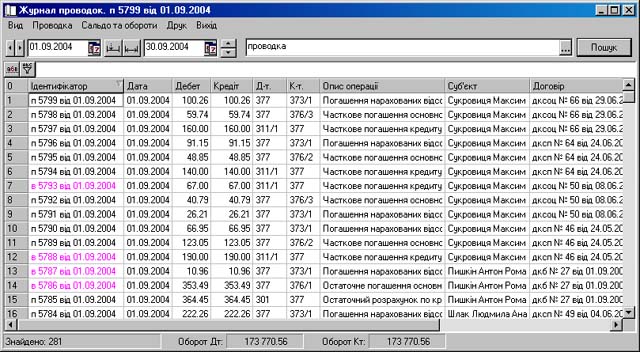
Малюнок 9. Журнал проводок
Опис полів діалогу:
| Назва |
Опис |
| Поля |
|
| # Вибір периоду дат |
Цей елемент призначено для завдання періоду, за який відбувається відбір елементів у таблиці (див. розділ "Елемент "Вибір періоду дат""). |
| Об'єкт обліку |
У цьому полі вказується об'єкт обліку, по якому відображаються проводки. |
| Таблиця |
|
| Поле пошуку |
В це поле заноситься інформація для пошуку. Можливий пошук по першим символам, пошук за входженням, а також режим фільтру - відображення тільки знайдених значень. Пошук здійснюється у залежності від обраного стовпця (детальніше див. розділ "Пошук по таблиці"). |
| Шапка таблиці |
Відображує назви стовпців таблиці. Реалізовує сортування елементів у стовпці (детальніше див. розділ "Сортування елементів таблиці"). Вибір стовпця для поля пошуку. |
| Список проводок |
У списку за допомогою мишки, або клавіш керування курсором, здійснюється вибір потрібної проводки. Для перегляду всього списку користуйтесь "лінійкою прокрутки", розташованою праворуч та знизу від списку. Червоним кольором у списку відмічено вилучені проводки. |
| Контекстне меню таблиці |
Дозволяє виконувати наступні функції: редагування обраної проводки, копіювання проводки, створення нової проводки, вилучення та відновлення вилученої проводки, списання проводки на інший рахунок, відкриття картки обраного об'єкту та перехід до обраного об'єкту обліку (див. Малюнок 10). |
| Кнопки |
|
| Пошук |
Здійснює оновлення списку проводок. Використовується у випадку, коли були внесені зміни у список і треба його поновити. |
| Головне Меню |
|
| Вид |
Містить команди, призначені для відсортування вмісту Журналу проводок. |
| Дт - Кт |
Відображення проводок і по дебету і по кредиту. |
| Тільки Дт |
Відображення проводок тільки по дебету. |
| Тільки Кт |
Відображення проводок тільки по кредиту. |
| Проводка |
|
| Нова проводка |
Завантажує діалог "Проводка" у режимі "Створення нової проводки (поточної)". Гаряча клавіша для виклику операції "Ins". |
| Редагування |
Завантажує вибрану проводку у діалог "Проводка" для редагування в режимі "Редагування проводки (поточної)". Гаряча клавіша для виклику операції "Ctrl + E". |
| Копіювати проводку |
Завантажує вибрану проводку у діалог "Проводка" для редагування в режимі "Створення копії проводки (поточної)". Гаряча клавіша для виклику операції "Ctrl + C". |
| Вилучити проводку |
Вилучає вибрану проводку з системи. Щоб запобігти помилковому вилученню проводки, система пропонує підтвердити виконання операції (Малюнок 11). Гаряча клавіша для виклику операції "Ctrl + D". |
| Відновити проводку |
Відновлює обрану вилучену проводку. Гаряча клавіша для виклику операції "Ctrl + U". |
| Списати проводку |
Списує проводку на вказаний рахунок. Гаряча клавіша для виклику операції "Ctrl + W". |
| Перейти до об'єкту обліку |
Відсортовує перелік проводок та відображає перелік тільки тих проводок, що мають за Дт або Кт вказаний об'єкт обліку. |
| Відкрити картку об'єкту |
Здійснює відкриття обраної у Журналі картки об'єкту (договору або фізичної особи). |
| Сальдо та обороти |
Містить команди, призначені для розрахунку сальдо та оборотів (Малюнок 12). |
| По рахунку |
Виконання розрахунку сальдо та оборотів по заданому рахунку. Гаряча клавіша для виклику операції "F4". |
| тільки обороти |
Розрахунок тільки оборотів по заданому рахунку. Гаряча клавіша для виклику операції "Shift + F4". |
| По договору |
Виконання розрахунку сальдо та оборотів по договору. Гаряча клавіша для виклику операції "F6". |
| По суб'єкту |
Виконання розрахунку сальдо та оборотів по суб'єкту. Гаряча клавіша для виклику операції "F7". |
| Друк |
|
| Проводки |
Друк вибраної проводки. Тільки для проводок у яких заданий тип документу для друку. |
| Аналітична відомість |
Здійснює друк аналітичної відомості по списку знайдених проводок. |
| EXCEL… |
Завантажує програму Excel та передає їй список проводок. |
| Вихід |
Вихід із діалогу без внесення змін у систему. |
| Результат |
Створюється, змінюється або вилучається проводка. Друкується аналітична відомість, або необхідна проводка. Рахується сальдо та обороти за вибраний період. |
| Символи, які використовуються у таблиці |
| Символ " ^ " |
У даному полі допускаються тільки індивідні (конкретні) значення сутності |
| Символ " # " |
Дане поле повинно бути обов'язково заповнене. |

Малюнок 10. Діалог "Журнал проводок", контекстне меню таблиці.

Малюнок 11. Запит про вилучення проводки

Малюнок 12. Розрахунок сальдо та оборотів
Якщо кредитна спілка має декілька розрахункових рахунків, то при виконанні команди:
Друк --> Проводки
з'являється діалог (Малюнок 13), у якому пропонується обрати відповідний рахунок, реквізити якого будуть підставлені в друкований документ.

Малюнок 13. Вибір розрахункового рахунку при друці платіжного доручення.
В діалозі "Розрахунковий центр" (Малюнок
14) об'єднано інформацію про всі договора, заключені між кредитною
спілкою та фізичною особою.Функції діалогу "Розрахунковий центр":
- Відображення повної інформації по договорам, які має член кредитної
спілки;
- Підбиття підсумків окремо по договорам кредиту, договорам депозиту,
та по пайовим внескам;
- Розрахунок загальної суми заборгованості між кредитною спілкою та
членом КС;
- Можливість виконати розрахунок на будь-яку дату;
- Оперативний виклик інших діалогів програми не виходячи із "Розрахункового
центру";
- Редагування карток договорів;
- Механізм "нагадування";
- Друк "Відомості по договорам";
- Друк відомості "Контроль".
Пропонується наступна схема роботи:
- Робота кредитного менеджера із членом КС розпочинатися саме з виклику
діалогу "Розрахунковий центр".
- Кредитний менеджер отримує загальну картину взаєморозрахунків з Членом
КС;
- В залежності від ситуації, викликає потрібний йому діалог.
Для виклику діалогу "Розрахунковий центр" використовується
команда:
Операції -->Типові операції--> Розрахунковий центр
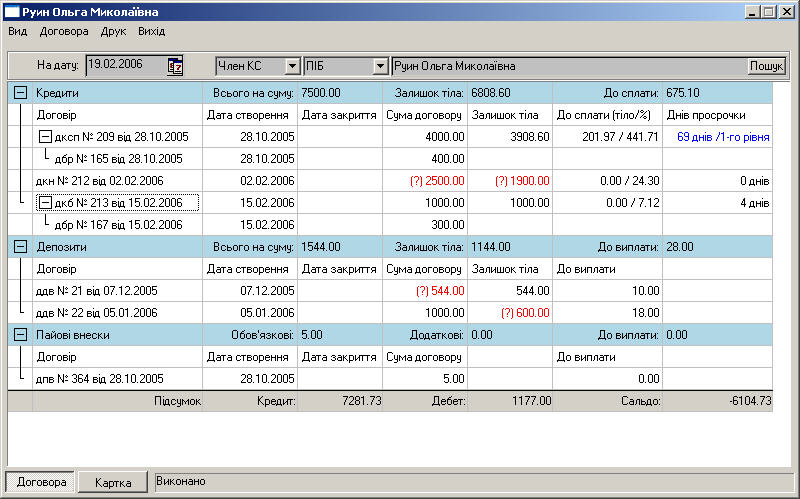
Малюнок 14. Діалог "Розрахунковий центр"
Опис полів діалогу:
| Назва |
Опис |
| Режими роботи
діалогу |
Переключення між режимами
роботи діалогу здійснюється за допомогою кнопок "Договора"та
"Картка". |
| Договора |
Здійснює перехід у режим
перегляду договорів, по вибраному члену КС, у вигляді таблиці (Малюнок
14). |
| Картка |
Здійснює перехід у режим
перегляду електронної картки обраного договору. |
| Режим перегляду
"Договора" |
У цьому режимі діалог "Розрахунковий
центр" відображає інформацію по всім договорам обраного члена
КС у вигляді таблиці. |
| Поля |
|
| #На дату |
Тип даних - дата. Встановлюється
дата розрахунку. |
#Компонент
"Вибір Суб'єкту"
|
У цьому полі обирається
суб'єкт, по якому необхідно виконати розрахунок. |
| Таблиця |
|
|
Список договорів |
Відображається
список договорів, укладених між обраним суб'єктом та кредитною спілкою.
Договора згруповано в три групи: кредитні договора, депозитні договора
та договора пайових внесків. Для перегляду всього списку користуйтесь
"лінійкою прокрутки", розташованою праворуч від списку.
Після вибору конкретної організації можливий перегляд її електронної
картки у режимі "Картка". |
| Контекстне
меню таблиці |
Дозволяє виконувати
наступні функції:
- Викликати діалоги "Погашення кредиту", "Повернення
депозиту" та "Редагування планового графіку". (див.
Малюнок 15);
- Відкривати картку обраного в таблиці договору;
- Друкувати обраний в таблиці договір.
|
| Рядок становища |
В цьому полу відображається
інформація про стан даних в таблиці (дані відповідають дійсності,
або інформацію було змінено), а також детальна інформація про договора
"на контролі". |
Режим перегляду
"Картка" |
В цьому режимі відображається
картка обраного договору. Доступні всі команди роботи з карткою (детальніше
про роботу з картками див. розділ 4 "Картки"). |
| Головне
Меню |
|
| Вид |
Містить команди, призначені
для оновлення та сортування вмісту таблиці |
| Поновити |
Проводить повний
перерахунок по договорам обраного суб'єкту на вказану дату. |
| Всі, в тому
числі закриті |
Якщо перемикач встеновлено,
то в таблицю потрапляють всі договора обраного суб'єкту, в тому числі
і закриті.
|
| Договора |
Меню містить команди виклику
інших діалогів. |
| Оформлення
кредиту |
Здійснює виклик
діалогу "Оформлення кредиту" із заповненими полями "Член
КС" та "Дата договору". |
| Погашення
кредиту |
Здійснює виклик
діалогу "Погашення кредиту" із заповненими полями "Член
КС" , "Договір" та "Дата погашення" . |
| Оформлення
депозиту |
Здійснює виклик
діалогу "Оформлення депозиту" із заповненими полями "Член
КС" та "Дата договору". |
| Поповнення
(повернення) депозиту |
Здійснює виклик
діалогу "Погашення кредиту" із заповненими полями "Член
КС" , "Договір" та "Дата платежу" . |
| Редагування
планового графіку |
Здійснює виклик
діалогу " Редагування планового графіку " із заповненими
полями "Схема розрахунку" та "Сума договору". |
| Друк |
Меню містить команди, призначені
для друку документів. |
| Договір |
Виконується
друк обраного договору. |
| Відомість по
договорам |
Виконується друк загальної
відомості по договорам обраного суб'єкта |
| Договора на
контролі |
Виконується друк договорів
на контролі, а також перелік проводок на 376, 551 та 686 рахунках,
які не увійшли в аналіз по договорам. |
| Вихід |
Вихід із діалогу без внесення
змін у систему. |
|
|
| Символи,
які використовуються у таблиці |
| Символ " ^
" |
У даному полі допускаються
тільки індивідні (конкретні) значення сутності |
| Символ " #
" |
Дане поле повинно бути обов'язково
заповнене. |

Малюнок 15. Контекстне меню.
Опис полів таблиці діалогу "Розрахунковий центр"
| Назва |
Опис інформації |
| Кредити
|
Рядок містить
загальну інформацію по всім договорам кредиту. |
| Всього
на суму |
Загальна сума
кредиту, видана члену КС до вказаної дати |
| Залишок тіла |
Сума залишків тіла по всіх
договорах кредиту на вказану дату. |
| До сплати |
Сума, яку член КС повинен
сплати Кредитній спілці на вказану дату за усіма договорами кредиту. |
| Група договорів
"Кредити" |
|
| Договір |
Назва договору кредиту.
Для того, щоб переглянути всі договора застави по даному кредитному
договору, необхідно натиснути на "плюс" у лівій частині
колонки. |
Дата
створення
|
Містить дату
створення документу |
|
Дата закриття |
Містить дату
закриття договору. Дата виділяється фіолетовим кольором |
| Сума
договору |
Містить суму
договору. |
| Залишок
тіла |
Залишок тіла
по даному договору на обрану дату. |
| До
сплати(тіло/%) |
Сума до сплати
по даному договору кредиту. Окремо підраховується сума тіла та сума
відсотків до сплати. Сума тіла розраховується у відповідності до графіку
виплат за даним договором кредиту. Сума відсотків розраховується як
денний відсоток помножений на кількість днів, що минули від дати останнього
погашення. |
| Дні
просрочки |
Колонка містить
кількість днів від дати останнього платежу та рівень просроченості
за даним договором кредиту. |
| Депозити
|
Рядок містить
загальну інформацію по всім договорам депозиту. |
| Всього
на суму |
Загальна сума
депозитів, отриманих від члена КС до вказаної дати |
| Залишок тіла |
Сума залишків тіла по всіх
договорах депозиту на вказану дату. |
| До виплати |
Сума, яку Кредитна спілка
повинна виплатити члену КС на вказану дату по всіх договорах депозиту.
Це сума, що знаходиться на рахунку "684/1 - Відсотки по вкладах
на депозитні рахунки" |
| Група договорів
"Депозити" |
|
| Договір |
Назва договору
депозита. |
Дата
створення
|
Містить дату
створення документу |
|
Дата закриття |
Містить дату
закриття договору. Дата виділяється фіолетовим кольором |
| Сума
договору |
Містить суму
договору. |
| Залишок
тіла |
Залишок тіла
по даному договору на обрану дату. |
| До
виплати |
Сума до виплати
по даному договору депозита. Сума, що знаходиться на рахунку "684/1
- Відсотки по вкладах на депозитні рахунки". |
| Пайові
внески |
Рядок містить
загальну інформацію по пайовим внескам. |
| Обов'язкові
|
Загальна сума
обов'язкових пайових внесків підрахована по проводкам |
| Додаткові |
Загальна сума додаткових
пайових внесків підрахована по проводкам |
| До виплати |
Сума, яку Кредитна спілка
повинна виплатити члену КС на вказану дату по всім пайовим внескам.
Це сума, що знаходиться на рахунках "684/3 - Відсотки по кредитах
від КС" та "684/4 - Відсотки по кредитах банків" |
| Група договорів
" Пайові внески" |
|
| Договір |
Назва договору
пайового внеску |
Дата
створення
|
Містить дату
створення документу |
|
Дата закриття |
Містить дату
закриття договору. Дата виділяється фіолетовим кольором |
| Сума
договору |
Містить суму
договору. |
| До
виплати |
Сума до виплати
по даному договору пайового внеску. Сума, що знаходиться на рахунках
"684/3 - Відсотки по кредитах від КС" та "684/4 - Відсотки
по кредитах банків". |
| Підсумок |
Рядок містить
загальну інформацію по всім договорам. |
| Кредит
|
Сума заборгованості
члена КС перед кредитною спілкою. Включає в себе залишок тіла по договорам
кредиту та суму нарахованих відсотків по договорам кредиту. |
| Дебет |
Сума заборгованості кредитної
спілки перед членом КС. Включає в себе залишок тіла договорів депозиту,
суму до виплати по договорам депозиту, суму пайових внесків та суму
до виплати по пайовим внескам. |
| Сальдо |
Різниця між
значенням поля "Кредит" та "Дебет". |
Діалог "Фінансовий калькулятор" використовується для швидкого розрахунку графіку виплат за договорами кредиту або депозитного внеску. Графіки виплат розраховуються на основі відповідних схем розрахунку.
Для виклику діалогу "Фінансовий калькулятор" використовується команда:
Операції --> Типові операції --> Фінансовий калькулятор
Після виклику операції "Фінансовий калькулятор"
з'являється вікно, зображене на Малюнку 16.
Для розрахунку графіка платежів по кредитному договору у полі "Схема розрахунку" необхідно вибрати потрібну схему розрахунку (щоб створити нову схему розрахунку використовуйте операцію "Нова картка установок") та внести інформацію про суму договору, аванс (якщо потрібно), термін кредитування (днів, мічсяців) та процент (денний, місячний або річний) за договором. У полі "перша виплата" встановлюється початкова дата розрахунку.
Для розрахунку графіка виплат по депозитному договору необхідно у полі "Схема розрахунку" необхідно вибрати потрібну схему розрахунку (щоб створити нову схему розрахунку використовуйте операцію "Нова картка установок") та внести інформацію про суму договору , планове поповнення (при необхідності), термін внеску (днів, місяців), процент (денний, місячний або річний) за договором. У полі "перша виплата" встановлюється початкова дата розрахунку.
Закладка "Схема розрахунку" містить опис обраної схеми та носить інформаційний характер.
Детальний опис методики розрахунку відсотків за основними схемами кредитування наведено у розділі "Методики розрахунку відсотків" Керівництві Користувача.
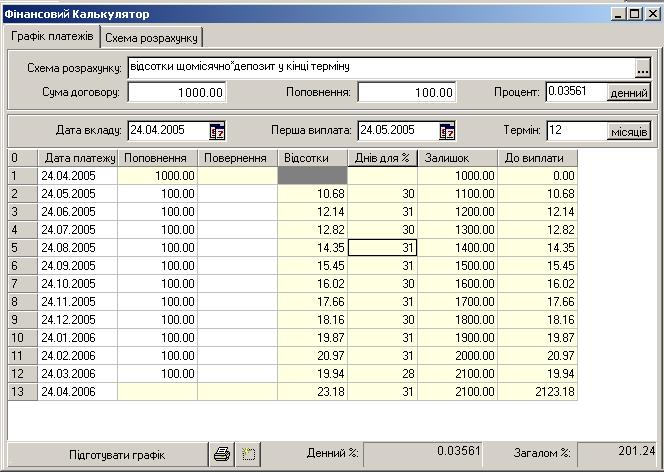
Малюнок 16. Діалог "Фінансовий калькулятор"
Опис полів діалогу:
| Назва |
Опис |
| Поля |
|
| Схема розрахунку |
Поле - довідник. Містить перелік існуючих схем розрахунку. Щоб створити нову схему розрахунку використовуйте операцію "Нова картка установок" |
| Сума договору |
Тип даних - рядок, уведення тільки чисел та символу "точка". Містить суму договору для розрахунку графіку виплат. |
| Аванс |
Тип даних - рядок, уведення тільки чисел та символу "точка". Містить суму авансу по кредиту. Поле доступне у залежності від обраної схеми розрахунку. |
| Термін |
Тип даних - рядок, уведення тільки чисел. Містить термін, на який розраховується графік платежів (термін дії договору). Кнопка-перемикач у цьому полі необхідна для розрахунку графіку виплат в місяцях або у днях. |
| Процент |
Тип даних - рядок, уведення тільки чисел та символу "точка". Містить відсоткову ставку за обраною схемою розрахунку. Кнопка-перемикач у цьому полі необхідна для переходу між розрахунком за денним, місячним або річним процентом. |
| Видача кредиту |
Містить дату, з якої починається розрахунок графіку виплат. Автоматично заноситься поточна дата. |
| Перше погашення |
Тип даних - дата. Містить дату першого погашення договору. По замовчанню співпадає із датою видачі кредиту. |
| Денний % |
Інформаційне поле. Завжди відображає денний відсоток за обраною схемою розрахунку. |
| Загалом % |
Містить загальну суму грошей, яку буде отримано по нарахованим на суму договору відсоткам. |
| Таблиця "Графік виплат" |
Містить графік виплат за обраною схемою розрахунку. |
| Кнопки |
|
| Підготувати графік |
Використовується для формування графіку виплат після заповнення усіх полів діалогу. |
| Надрукувати |
Передає сформований графік виплат у програму MS Word для друку. |
| Очистити графік |
Очищує графік та поля діалогу від внесених значень. |
| Закладка "Схема розрахунку" |
Відображається опис картки схеми розрахунку за кредитом, обраної у полі "Схема розрахунку". Внесення змін в картку схеми у цій закладці діалогу заборонено. Для перегляду всієї картки користуйтесь "лінійкою прокрутки", розташованою праворуч та знизу від списку. Детальніше про картки схем розрахунку див. розділ "Схема розрахунку". |
| Результат |
Формується графік виплат за обраною схемою розрахунку. |
Операція "Оформлення кредиту" призначена для автоматизації процесу видачі кредиту.
Виклик діалогу "Оформлення кредиту" здійснюється по команді:
Операції --> Типові операції --> Оформлення кредиту
Кнопка  призначена для швидкого виклику діалогу, і знаходиться на панелі інструментів.
При виборі операції "Оформлення кредиту" з'являється діалогове вікно,
зображене на Малюнках 17-21. Внесення інформації у поля діалогу
здійснюється у такий послідовності:
призначена для швидкого виклику діалогу, і знаходиться на панелі інструментів.
При виборі операції "Оформлення кредиту" з'являється діалогове вікно,
зображене на Малюнках 17-21. Внесення інформації у поля діалогу
здійснюється у такий послідовності:
1. Заповнити закладку "Кредит".
У полі "Вид кредитного договору" Користувач обирає тип створюваного договору кредиту. Це поле містить перелік наявних у системі карток опису кредитних договорів. Для створення нових описів договорів кредиту використовується операція "Нова картка установок" (див. розділ 7.6.5 "Нова картка установок").
Відповідно до значення, обраного у полі "Схема розрахунку", заданої Користувачем суми договору та денного проценту, на закладці "Графік платежів" розраховується графік виплат за договором.
2. Якщо обраний опис договору "Кредит на купівлю нерухомості", або "Кредит на купівлю автомобіля", потрібно заповнити закладку "Об'єкт кредитування".
3. Якщо включено перемикач "Формувати договір застави", або вибрана схема розрахунку за кредит, в якій передбачене обов'язкове формування договору застави, заповнити закладку "Застава".
Якщо потрібно, під час заповнення закладки "Застава" створити новий договір блокованого рахунку за допомогою Журналу договорів.
При створенні договорів групи "Забезпечення за кредитом" через Журнал договорів, автоматична нумерація не використовується. Номер договору забезпечення за кредитом повинен співпадати з номером договору кредиту, який він забезпечує та встановлюється Користувачем самостійно.
4. Заповнити закладку "Графік платежів".
Для автоматичного підготування графіку платежів по договору використовується кнопка "Підготувати графік". Графік автоматично формується базі інформації, занесеної на закладці "Кредит". Користувач має можливість самостійно відредагувати графік платежів.
5. Заповнити закладку "Проводки".
Для формування проводок у відповідності із заданими на закладці "Кредит" параметрами використовується кнопка "Підготувати проводки". Можливе самостійне заповнення або зміна значень у таблиці проводок.
6. Зберегти інформацію про договір.
Для збереження підготованої інформації необхідно натиснути кнопку "Зберегти".
7. Друк документів.
Після виконання команди "Зберегти" з'являється повідомлення
про успішне виконання операції "Оформлення кредиту" (Малюнок
21). Програма запропонує роздрукувати сформовані документи. У разі
підтвердження друку документів з'являється "менеджеру друку документів".
У вікні менеджеру друку виберіть документи для друку та натисніть "Друк"
(Малюнок 22).
Також про оформлення договору кредиту див. розділ "Створення договорів кредиту та депозиту" Керівництва Користувача.
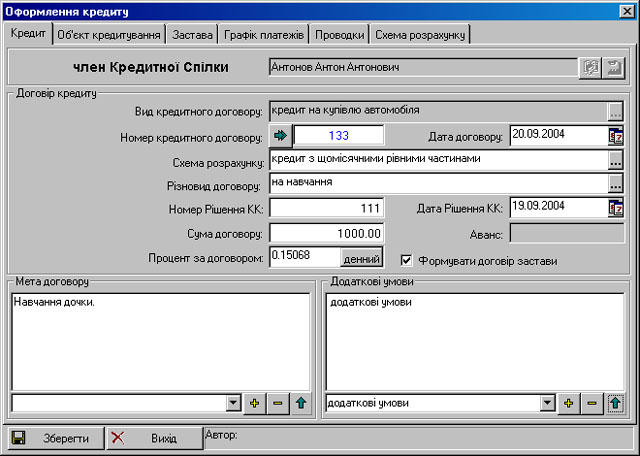
Малюнок 17. Діалог "Оформлення кредиту", закладка "Кредит"
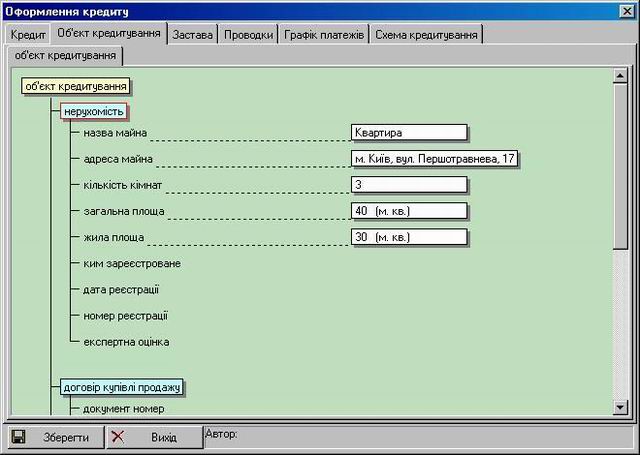
Малюнок 18. Діалог "Оформлення кредиту", закладка "Об'єкт кредитування"
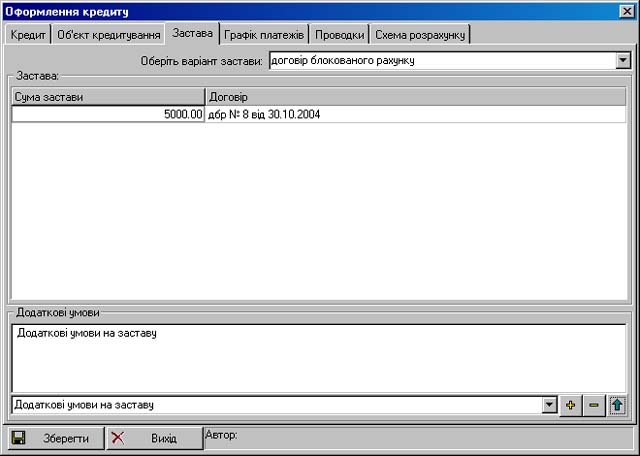
Малюнок 19. Діалог "Оформлення кредиту", закладка "Застава"
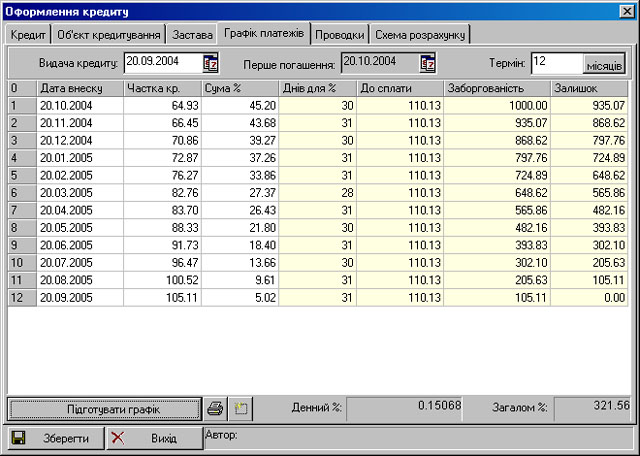
Малюнок 20. Діалог "Оформлення кредиту", закладка "Графік платежів"
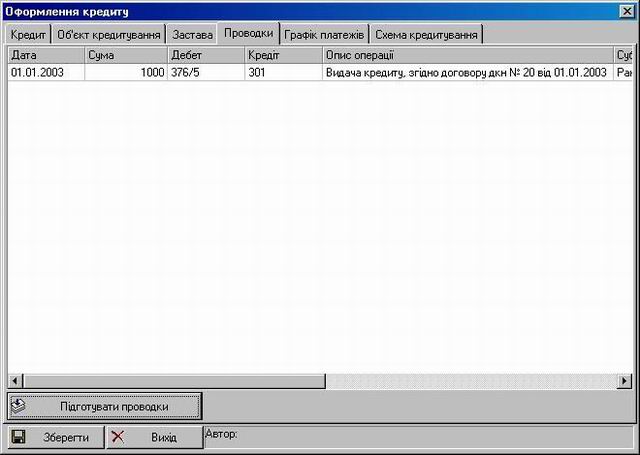
Малюнок 21. Діалог "Оформлення кредиту", закладка "Проводки"
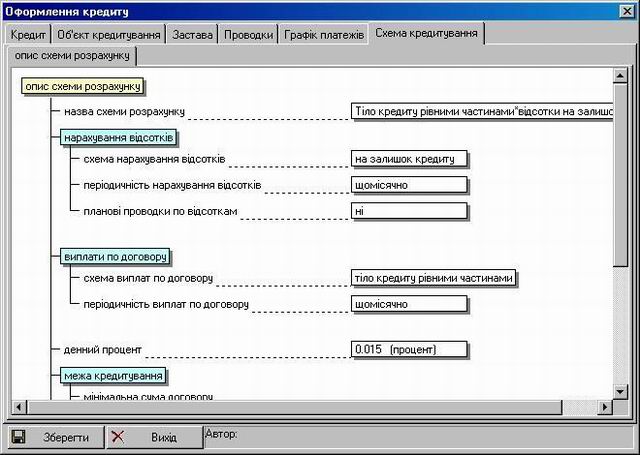
Малюнок 22. Діалог "Оформлення кредиту", закладка "Схема кредитування"
Опис полів діалогу:
| Назва |
Опис |
| Закладка "Кредит" |
Відображає загальні відомості щодо оформлення нового кредиту. |
| Поля |
|
| #^ Член кредитної спілки / Організація |
Тип даних - структура. Вибір з Журналу Організацій або Фізичних осіб. Містить члена кредитної спілки, або організацію, на яку оформлюється кредит. |
| #^ Вид кредитного договору |
Тип даних - структура. Вибір з довідника. Містить тип кредитного договору. Після додання значення лічильника у поле "Номер договору за описом" стає недоступним. Детальніше про картки опису договорів див. розділ "Опис договорів". |
| # Номер кредитного договору |
Тип даних - рядок, уведення тільки чисел. Містить номер кредитного договору. Обов'язкове додання значення лічильника. |
| Кнопка "Підставити значення лічильника" |
Підставляє значення лічильника у поле "Номер договору за описом".(Див. розділ "Введення значень лічильників") |
| # Дата договору |
Тип даних - дата. Встановлюється дата створення договору. |
| # Схема розрахунку |
Тип даних - структура. Вибір з довідника. Містить опис схеми розрахунку за кредит. Опис обраної схеми розрахунку відображається у закладці "Схема кредитування". Значення цього поля залежать від обраного опису типу договору (поле "Вид договору за описом"). |
| ^ Різновид договору |
Тип даних - структура. Вибір з довідника характеристик. За бажанням, Користувач може зробити свою класифікацію договорів за видом. Для цього потрібно у довіднику характеристик відредагувати вміст групи "різновид договору" (Див. розділ "Редагування довідника"). |
| Номер рішення КК |
Тип даних - рядок, уведення тільки чисел. Містить номер рішення Кредитного комітету щодо видачі кредиту. |
| Дата рішення КК |
Тип даних - дата. Містить дату рішення Кредитного комітету щодо видачі кредиту. |
| # Сума договору |
Тип даних - рядок, уведення тільки чисел та символу "точка". Містить суму договору кредиту. |
| Аванс |
Тип даних - рядок, уведення тільки чисел та символу "точка". Містить суму авансу по кредиту. Відкрите або закрите у залежності від обраної схеми розрахунку (поле "Схема розрахунку"). |
| # Процент за договором |
Тип даних - рядок, уведення тільки чисел та символу "точка". Містить відсоткову ставку за обраною схемою розрахунку. Кнопка-перемикач у цьому полі необхідна для переходу між розрахунком за денним, місячним або річним процентом. |
| Перемикач "Формувати договір застави" |
Галочка, увімкнення якої забезпечує автоматичне створення договору застави (закладка "Застава") після збереження занесених в діалог даних (кнопка "Зберегти"). У випадку, коли у вибраній схемі розрахунку передбачене обов'язкове формування договору застави перемикач автоматично переходить в увімкнений стан та стає недоступним. Якщо перемикач увімкнено, у таблицю "Застава" обов'язково повинні бути внесені дані заставу. |
| ## Мета договору |
Тип даних - рядок. Для занесення інформації використовується словник (див. розділ "Робота зі списками"). |
| Додаткові умови |
Тип даних - рядок. Для занесення інформації використовується словник. |
| Закладка "Об'єкт кредитування" |
Якщо у полі "Вид договору за описом" обрано опис договору "Кредит на купівлю нерухомості" або "кредит на купівлю автомобіля", відображається закладка "Об'єкт кредитування" картки договору кредиту. Доступні всі команди роботи з карткою (детальніше про роботу з картками див. розділ "Робота з картками"). Для переходу в режим редагування та збереження внесених змін використовується команда "Редагування", яка розташована в контекстному меню картки. Для перегляду всієї картки користуйтесь "лінійкою прокрутки", розташованою праворуч та знизу від списку. |
| Закладка "Застава" |
Містить інформацію про заставу по кредиту. Доступна для змін у залежності від стану перемикача "Формувати договір застави". |
| Поле "Оберіть варіант застави" |
Містить перелік варіантів застави. У залежності від значення, обраного у цьому змінюються поля таблиці "Застава". Для додання нових типів договорів застави у цей перелік за допомогою операції "Нова картка установок" необхідно створити нову картку опису потрібного договору застави у групі опису договорів "Забезпечення за кредитом". |
| Таблиця "Застава" |
Містить інформацію про договір застави. Таблиця доступна або ні у залежності від стану перемикача "Формувати договір застави". |
| Шапка таблиці |
Відображує назви стовпців таблиці. Реалізовує сортування елементів у стовпці (детальніше див. розділ "Сортування елементів таблиці"). |
| Список застав |
Містить інформацію про об'єкти застави у вигляді таблиці. Занесення даних у таблицю та їх зміна детально описані у розділі "Занесення даних у таблицю". Під час додання рядка у таблицю в нього автоматично заноситься наявна інформація про заставу. Так, у поля таблиці "Вартість" та "Предмет застави" заносяться значення полів "Сума договору" та "Мета договору" відповідно (закладка "Кредит"). А у поле "Місце знаходження" заноситься фізична адреса члена КС або організації, на ім'я якого (якої) оформлюється кредит (поле "Член кредитної спілки/Організація", закладка "Кредит"). |
| Поле "Додаткові умови" |
Тип даних - рядок. Для занесення інформації використовується словник (див. розділ "Робота зі списками"). |
| Закладка "Графік платежів" |
Містить інформацію про графік розрахунку за договором кредиту. |
| Поля |
|
| # Видача кредиту |
Тип даних - дата. Встановлюється дата видачі кредиту. |
| # Перше погашення |
Тип даних - дата. Містить дату першого погашення договору. По замовчанню співпадає із датою видачі кредиту. |
| # Термін |
Тип даних - рядок, уведення тільки чисел. Встановлюється число календарних місяців, або число днів, на які видано кредит. |
| Шапка таблиці |
Відображує назви стовпців таблиці. Реалізує сортування елементів у стовпці (детальніше див. розділ "Сортування елементів таблиці"). |
| # Таблиця розрахунку |
Містить дані про розрахунок за договором. Занесення даних у таблицю та їх зміна детально описані у розділі "Занесення даних у таблицю". Автоматичне формування значень таблиці відбувається при натисненні кнопки "Підготувати графік". Для перегляду всього списку користуйтесь "лінійкою прокрутки", розташованою праворуч та знизу від списку. |
| Денний % |
Інформаційне поле. Завжди відображає денний відсоток за обраною схемою розрахунку. |
| Загалом % |
Містить загальну суму грошей, яку буде отримано по нарахованим на суму договору відсоткам. |
| Кнопки |
|
| Підготувати графік |
Автоматично формує графік платежів та заносить його у таблицю. Значення графіку розраховуються у залежності від схеми розрахунку за кредитом, обраної у полі "Схема розрахунку". Опис обраної схеми розрахунку відображається на закладці "Схема розрахунку". Детальніше про створення схем розрахунку див. розділ "Нова картка установок". |
| Надрукувати |
Передає сформований графік виплат у програму MS Word для друку. |
| Очистити графік |
Очищує графік та поля діалогу від внесених значень. |
| Закладка "Проводки" |
|
| Шапка таблиці |
Відображує назви стовпців таблиці. Реалізує сортування елементів у стовпці (детальніше див. розділ "Сортування елементів таблиці"). |
| Список проводок |
Містить інформацію про підготовані для збереження проводки по договору у вигляді таблиці. Занесення даних у таблицю та їх зміна детально описані у розділі "Занесення даних у таблицю". Можливе автоматичне занесення інформації (кнопка "Підготувати проводки"). |
| Кнопка "Підготувати проводки" |
Автоматично готує список проводок, сформованих за інформацією занесеною на закладці "Кредит". |
| Поле "Вибір способу оплати" |
Тип даних - структура. Вибір з довідника. Містить перелік об'єктів обліку. Значення обраного об'єкту обліку буде підставлене в "Кредит" створеної проводки. |
| Закладка "Схема розрахунку" |
Відображається опис картки схеми розрахунку за кредитом, обраної у полі "Схема розрахунку". Внесення змін в картку схеми у цій закладці діалогу заборонено. Для перегляду всієї картки користуйтесь "лінійкою прокрутки", розташованою праворуч та знизу від списку. Детальніше про картки схем розрахунку див. розділ "Схема розрахунку". |
| Кнопки усього діалогу |
|
| Зберегти |
Використовується для підтвердження внесення змін у Базу Знань. Усі сформовані у діалозі картки створюються у системі після натиснення цієї кнопки. |
| Вихід |
Вихід із діалогу без внесення змін у систему. |
| Результат |
Створюються картки договору кредиту, депозитного внеску, додаткового пайового внеску, договору застави, проводок. |
| Символи, які використовуються у таблиці |
| Символ " ^ " |
У даному полі допускаються тільки індивідні (конкретні) значення сутності |
| Символ " # " |
Дане поле повинно бути обов'язково заповнене. |
Якщо поля діалогу заповнені некоректно буде видане повідомлення про допущені помилки. Після коректного заповнення усіх полів діалогу та збереження інформації кнопкою "Зберегти" система видає повідомлення про успішне виконання операції (Малюнок 21). При бажанні створені документи можливо роздрукувати (кнопка "Да"). Для друку створених документів викликається менеджер друку документів, вікно якого зображене на Малюнку 22 (детальніше див. розділ "Менеджер друку документів").

Малюнок 23. Повідомлення про успішне виконання операції

Малюнок 24. Менеджер друку документів
Для виконання процедури оформлення договорів депозиту в програмі "Кредитна спілка Professional " існує спеціальний діалог "Оформлення депозиту". Цей діалог створює у системі договір депозиту та автоматично формує потрібні.
Виклик діалогу "Оформлення депозиту" здійснюється по команді:
Операції --> Типові операції --> Оформлення депозиту
Кнопка  , яка знаходиться на панелі інструментів, призначена для швидкого виклику діалогу. При виборі операції "Оформлення депозиту" з'являється діалогове вікно, аналогічне зображеному на Малюнках 21-22. Внесення інформації у поля діалогу здійснюється у такий самій послідовності, як і при виконанні операції "Оформлення кредиту". , яка знаходиться на панелі інструментів, призначена для швидкого виклику діалогу. При виборі операції "Оформлення депозиту" з'являється діалогове вікно, аналогічне зображеному на Малюнках 21-22. Внесення інформації у поля діалогу здійснюється у такий самій послідовності, як і при виконанні операції "Оформлення кредиту".
Також про оформлення договору депозиту див. розділ "Створення договорів кредиту та депозиту" Керівництва Користувача.
Опис полів діалогу:
| Назва |
Опис |
| Закладка "Депозит" |
Відображає загальні відомості щодо оформлення договору депозитного внеску. |
| Поля |
|
| #^ Член кредитної спілки / Організація |
Тип даних - структура. Вибір з Журналу Організацій або Фізичних осіб. Містить члена кредитної спілки, або організацію, на яку оформлюється кредит. |
| #^ Вид депозитного договору |
Тип даних - структура. Вибір з довідника. Містить тип депозитного договору. Після додання значення лічильника у поле "Номер депозитного договору" стає недоступним. Детальніше про картки опису договорів див. розділ "Опис договорів". |
| # Номер депозитного договору |
Тип даних - рядок, уведення тільки чисел. Містить номер депозитного договору. Обов'язкове додання значення лічильника. |
| Кнопка "Підставити значення лічильника" |
Підставляє значення лічильника у поле "Номер депозитного договору".(Див. розділ "Введення значень лічильників") |
| # Дата договору |
Тип даних - дата. Встановлюється дата створення договору. |
| # Схема розрахунку |
Тип даних - структура. Вибір з довідника. Містить опис схеми розрахунку депозитного договору. Опис обраної схеми розрахунку відображається у закладці "Схема кредитування". Значення цього поля залежать від обраного опису типу договору (поле "Вид договору за описом"). |
| ^ Різновид договору |
Тип даних - структура. Вибір з довідника характеристик. За бажанням, Користувач може зробити свою класифікацію договорів за видом. Для цього потрібно у довіднику характеристик відредагувати вміст групи "різновид договору" (Див. розділ "Редагування довідника"). |
| Номер рішення КК |
Тип даних - рядок, уведення тільки чисел. Містить номер рішення Кредитного комітету. |
| Дата рішення КК |
Тип даних - дата. Містить дату рішення Кредитного комітету. |
| # Сума договору |
Тип даних - рядок, уведення тільки чисел та символу "точка". Містить суму договору депозитного внеску. |
| # Процент за договором |
Тип даних - рядок, уведення тільки чисел та символу "точка". Містить відсоткову ставку за обраною схемою розрахунку. Кнопка-перемикач у цьому полі необхідна для переходу між розрахунком за денним, місячним або річним процентом. |
| ## Мета договору |
Тип даних - рядок. Для занесення інформації використовується словник (див. розділ "Робота зі списками"). |
| Додаткові умови |
Тип даних - рядок. Для занесення інформації використовується словник. |
| Закладка "Графік платежів" |
Містить інформацію про графік розрахунку за договором депозитного внеску. |
| Поля |
|
| Сума поповнення |
Тип даних - число. Містить суму планового поповнення за договором депозитного внеску. |
| # Дата вкладу |
Тип даних - дата. Встановлюється дата депозитного внеску. |
| # Перша виплата |
Тип даних - дата. Містить дату першої виплати по договору. По замовчанню. |
| # Термін |
Тип даних - рядок, уведення тільки чисел. Встановлюється число календарних місяців, або число днів, на які внесено депозит. |
| Шапка таблиці |
Відображує назви стовпців таблиці. Реалізує сортування елементів у стовпці (детальніше див. розділ "Сортування елементів таблиці"). |
| # Таблиця розрахунку |
Містить дані про розрахунок за договором. Занесення даних у таблицю та їх зміна детально описані у розділі "Занесення даних у таблицю". Автоматичне формування значень таблиці відбувається при натисненні кнопки "Підготувати графік". Для перегляду всього списку користуйтесь "лінійкою прокрутки", розташованою праворуч та знизу від списку. |
| Денний % |
Інформаційне поле. Завжди відображає денний відсоток за обраною схемою розрахунку. |
| Загалом % |
Містить загальну суму грошей, яку буде отримано по нарахованим на суму договору відсоткам. |
| Кнопки |
|
| Підготувати графік |
Автоматично формує графік виплат та заносить його у таблицю. Значення графіку розраховуються у залежності від схеми розрахунку за депозитом, обраної у полі "Схема розрахунку", суми внеску, та суми планового поповнення.Опис обраної схеми розрахунку відображається на закладці "Схема розрахунку". Детальніше про створення схем розрахунку див. розділ "Нова картка установок". |
| Надрукувати |
Передає сформований графік виплат у програму MS Word для друку. |
| Очистити графік |
Очищує графік та поля діалогу від внесених значень. |
| Закладка "Проводки" |
|
| Шапка таблиці |
Відображує назви стовпців таблиці. Реалізує сортування елементів у стовпці (детальніше див. розділ "Сортування елементів таблиці"). |
| Список проводок |
Містить інформацію про підготовані для збереження проводки по договору у вигляді таблиці. Занесення даних у таблицю та їх зміна детально описані у розділі "Занесення даних у таблицю". Можливе автоматичне занесення інформації (кнопка "Підготувати проводки"). |
| Кнопка "Підготувати проводки" |
Автоматично готує список проводок, сформованих за інформацією занесеною на закладці "Депозит". |
| Поле "Вибір способу оплати" |
Тип даних - структура. Вибір з довідника. Містить перелік об'єктів обліку. Значення обраного об'єкту обліку буде підставлене в "Кредит" створеної проводки. |
| Закладка "Схема розрахунку" |
Відображається опис картки схеми розрахунку за депозитом, обраної у полі "Схема розрахунку". Внесення змін в картку схеми у цій закладці діалогу заборонено. Для перегляду всієї картки користуйтесь "лінійкою прокрутки", розташованою праворуч та знизу від списку. Детальніше про картки схем розрахунку див. розділ "Схема розрахунку". |
| Кнопки усього діалогу |
|
| Зберегти |
Використовується для підтвердження внесення змін у Базу Знань. Усі сформовані у діалозі картки створюються у системі після натиснення цієї кнопки. |
| Вихід |
Вихід із діалогу без внесення змін у систему. |
| Результат |
Створюються картки договору депозитного внеску та проводки по договору. |
| Символи, які використовуються у таблиці |
| Символ " ^ " |
У даному полі допускаються тільки індивідні (конкретні) значення сутності |
| Символ " # " |
Дане поле повинно бути обов'язково заповнене. |
Діалог "Оформлення внеску" призначено для оформлення чергового внеску (погашення) за договором кредиту. Для виклику діалогу "Оформлення внеску" використовується команда:
Операції --> Типові операції --> Оформлення внеску
Після виклику операції "Оформлення внеску" з'являється
вікно, зображене на Малюнку 25. Діалог "Оформлення внеску"
забезпечує оформлення чергового внеску для наступних випадків:
- погашення кредиту у запланований за графіком термін;
- погашення кредиту раніш від дати, запланованої по графіку та відповідне перерахування відсотків на дату внеску;
- погашення з автоматичним нарахуванням пені у випадку прострочення внеску та можливість вибору - враховувати пеню чи ні;
- погашення кредиту із врахуванням заборгованості по сплаті тіла кредиту, відсотків та пені;
- погашення тільки частини чергового внеску із автоматичним розбиттям наявної суми внеску на погашення тіла кредиту, відсотків та пені у відповідності зі схемою розрахунку;
- погашення кредиту та виконання дострокового остаточного розрахунку за договором.
Для зручності Користувача під час оформлення внеску таблиця "Стан договору" діалогу відображає наступну інформацію:
- Статистичні дані про стан договору кредиту на момент погашення. Це дані, які містяться на закладці "Статистика" договору кредиту. Статистичні дані відображаються у лівій частині таблиці "Стан договору".
- Розрахунок суми чергового внеску. Автоматично розраховується сума, яку повинен внести член КС. Ця інформація відображається у правій частині таблиці.
Для оформлення внеску спочатку необхідно заповнити поля "Член кредитної спілки / Організація" і "Договір". Ці поля пов'язані між собою, тому якщо значення одного із цих полів вибрано, інше поле заповнюється автоматично. Після вибору члена спілки, або договору кредиту, виконується автоматичний розрахунок суми чергового внеску. Користувачу надається можливість виправити розраховану суму внеску на фактичну, яку вносить позичальник.
Після цього потрібно сформувати проводки на закладці "Проводки" за допомогою кнопки "Підготувати проводки" та зберегти зміни кнопкою "Зберегти".
Для остаточного розрахунку за договором кредиту використовується галочка "Остаточний розрахунок". Остаточний розрахунок відбувається у двох випадках - під час сплати останнього платежу по запланованому графіку та під час дострокової сплати залишку тіла кредиту. В останньому випадку увесь залишок тіла кредиту включається до суми чергового внеску. Після збереження змін кнопкою "Зберегти" у картку договору додається параметр "Дата закриття", який містить дату закриття договору та вказує на те, що договір закрито.
Галочка "У тому числі пені" необхідна для врахування нарахованої пені у загальній сумі чергового внеску. Пеня може не враховуватись, наприклад, у випадку, коли дата погашення чергового платежу припадає на вихідні або не робочі дні, а погашення відбувається відповідно, пізніше.
Погашення кредиту здійснюється у наступному порядку: спочатку гаситься пеня, потім відсотки, тіло кредиту - в останню чергу. Якщо суми чергового внеску недостатньо для погашення пені - непогашена частина пені заноситься у поле "Заборгованість по сплаті пені" на закладці "Статистика" договору кредиту. Якщо суми чергового внеску недостатньо для погашення нарахованих відсотків - непогашена частина відсотків заноситься у поле "Заборгованість по сплаті процентів" на закладці "Статистика" договору кредиту. Непогашена частина пені та непогашена частина відсотків включаються до наступного платежу позичальника.
Якщо суми фактичного внеску недостатньо для погашення тіла чергового внеску, у розрахунку наступного платежу буде враховано несплачену частину тіла попереднього внеску, пеню, нараховану на несплачену частину тіла, відсоток за користування залишком тіла кредиту і тіло наступного платежу.
Блок "Враховувати наступний платіж" використовується для дострокового погашення наступного платежу у випадку, коли позичальник хоче внести кошти раніш від запланованого за графіком платежів терміну. В даному випадку "наступний платіж" - це платіж, який вказано у графіку платежів наступним після дати погашення.
Для дострокового погашення наступного платежу необхідно увімкнути галочку "Враховувати наступний платіж". При достроковому погашенні в суму внеску включаються: заборгованість по сплаті тіла кредиту, тіло наступного платежу та сума процентів, нарахованих на дату погашення кредиту. Таким чином авансом гаситься тільки тіло наступного платежу, відсотки в цьому випадку нараховуються по поточну дату.
Також про виконання операції погашення див. розділ "Створення договорів кредиту та депозиту" Керівництва Користувача.
| Примітка: |
За більш детальною інформацією про виконання операції "Оформлення внеску" звертайтесь до розробника програми. |
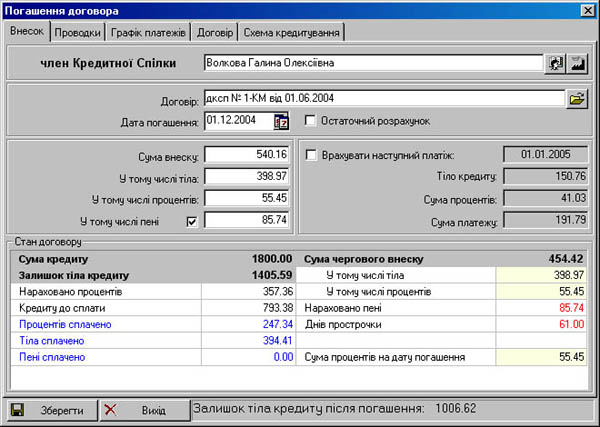
Малюнок 25. Діалог "Оформлення внеску"
Опис полів діалогу:
| Назва |
Опис |
| Поля |
|
| #^ Член Кредитної спілки / Організація |
Тип даних - структура. Вибір з Журналу Організацій або Фізичних осіб (див. розділи "Журнал організацій" та "Журнал фізичних осіб" відповідно). Після вибору значення цього поля відбувається автоматичне встановлення значень полів "Договір", "Сума внеску" та розрахунок таблиці "Стан договору". |
| #^ Договір |
Тип даних - структура. Вибір з Журналу Договорів. Після вибору значення цього поля відбувається автоматичне встановлення значень полів "Член кредитної спілки / Організація", "Сума внеску" та розрахунок таблиці "Стан договору". |
| # Дата погашення |
Тип даних - дата. Містить дату погашення за договором. Автоматично заноситься значення "Дата документів". В залежності від дати, встановленої у цьому полі, автоматично розраховуються значення полів таблиці "Стан договору". |
Перемикач
"Остаточний розрахунок" |
Цей перемикач використовується для дострокового закриття договору кредиту та остаточного розрахунку. В поле "Сума внеску" додається увесь залишок тіла кредиту, а після збереження змін в картку договору додається параметр "Дата закриття". |
| # Сума внеску |
Тип даних - рядок, в це поле можливо уведення тільки чисел та символу точки. Містить суму чергового внеску. |
| У тому числі тіла |
Відображає частку тіла кредиту, яка міститься у сумі чергового внеску. Значення цього поля автоматично розраховується у відповідності зі схемою кредитування договору. |
| У тому числі процентів |
Відображає частину відсотків, яка міститься у сумі чергового внеску. Значення цього поля автоматично розраховується у відповідності зі схемою кредитування договору. |
У тому числі пені +
Перемикач |
Відображає частину пені, яка міститься у сумі чергового внеску. Значення цього поля автоматично розраховується у відповідності зі схемою кредитування договору. Перемикач "У тому числі пені" включає або виключає суму нарахованої пені із загальної суми чергового внеску. |
Блок "Враховувати наступний платіж" +
Перемикач |
Використовується для дострокового погашення наступного платежу. |
| Тіло кредиту |
Поле містить тіло наступного внеску позичальника. Значення цього поля формується у відповідності із графіком платежів. |
| Сума процентів |
Поле містить суму процентів наступного внеску позичальника. Значення цього поля формується у відповідності із графіком платежів. |
| Дата платежу |
Поле містить дату наступного платежу. Значення цього поля формується у відповідності із графіком платежів. |
| Таблиця "Стан договору" |
Містить повну інформацію про стан договору кредиту на момент погашення. У лівому стовпці таблиці знаходиться статистичні дані про стан договору кредиту на момент погашення. Правий стовпчик таблиці містить результат автоматичного розрахунку суми чергового внеску. |
| Закладка "Договір" |
Містить картку договору кредиту, за яким оформлюється внесок. |
| Закладка "Графік платежів" |
|
| Таблиця |
Містить запланований та фактичний графіки платежів по договору. |
| Кнопки |
Призначені для переходом між режимами відображення таблиці. Якщо обидві кнопки включено, обидва графіка виплат відображаються одночасно. |
| План |
Переводить таблицю в стан відображення тільки запланованого графіку платежів за договором. |
| Факт |
Переводить таблицю в стан відображення тільки фактичного графіку платежів за договором. |
| Закладка "Проводки" |
|
| Шапка таблиці |
Відображує назви стовпців таблиці. Реалізує сортування елементів у стовпці (див. розділ "Сортування елементів таблиці"). |
| # Список проводок |
Містить інформацію про підготовані для збереження проводки по внеску у вигляді таблиці. Автоматичне занесення інформації відбувається за допомогою кнопки "Підготувати проводки". Редагування вмісту таблиці проводок рекомендується виконувати тільки у випадку крайньої необхідності та повної обізнаності у ситуації. |
| Кнопка "Підготувати проводки" |
На основі інформації, занесеної у діалог автоматично готує список проводок. |
| Закладка "Схема кредитування" |
Містить опис схеми розрахунку за кредитом. Внесення змін в картку схеми у цій закладці діалогу заборонено. Для перегляду всієї картки користуйтесь "лінійкою прокрутки", розташованою праворуч та знизу від списку. Детальніше про картки схем розрахунку див. розділ "Схема розрахунку". |
| Кнопки усього діалогу |
|
| Зберегти |
Використовується для підтвердження внесення змін у Базу Знань. Усі сформовані у діалозі картки створюються у системі після натиснення цієї кнопки. |
| Вихід |
Вихід із діалогу без внесення змін у систему. |
| Результат |
Створюються проводки та вносяться зміни у картку вибраного договору. |
| Символи, які використовуються у таблиці |
| Символ " ^ " |
У даному полі допускаються тільки індивідні (конкретні) значення сутності |
| Символ " # " |
Дане поле повинно бути обов'язково заповнене. |
Діалог "Поповнення (повернення) депозиту (Малюнок 26)
призначений для оформлення чергового поповнення (повернення) за договором
депозиту. Для виклику діалогу "Поповнення (повернення) депозиту" використовується
команда:
Операції --> Типові операції --> Поповнення(повернення) депозиту
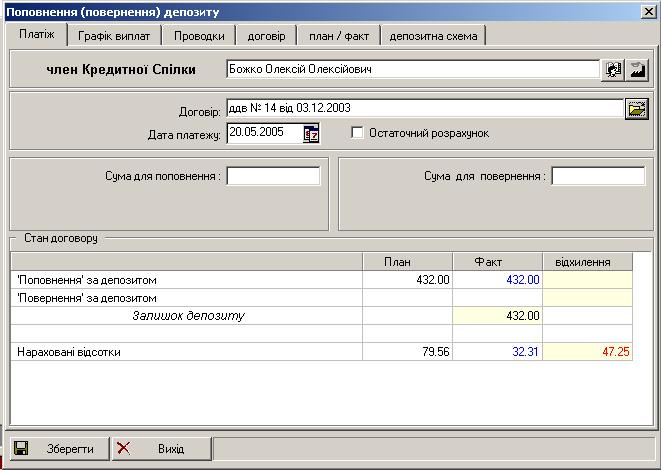
Малюнок 26. Діалог "Поповнення (повернення) депозиту"
Діалог "Поповнення (повернення) депозиту" призначений для оформлення чергового поповнення (повернення) за договором депозитного внеску, для наступних випадків:
- Часткове повернення депозитного внеску у запланований за графіком термін;
- Часткове повернення депозитного внеску раніше від дати, запланованої по графіку та відповідне перерахування відсотків з дати повернення;
- Поповнення депозитного внеску за плановим графіком;
- Поповнення депозитного внеску датою, яка відрізняється від запланованої по графіку та відповідне перерахування відсотків з дати поповнення;
- Остаточного розрахунку за договором депозиту.
Для зручності Користувача під час оформлення внеску таблиця "Стан договору" діалогу відображає наступну інформацію:
- "Договір" - відображається картка договору депозитного внеску, для якого здійснюється операція поповнення або повернення;
- "Графік виплат" - відображається інформація про існуючий плановий графік виплат по договору депозитного внеску.
- "План/Факт" - відображається інформація про планові та фактичні внески по договору на дату поповнення або повернення. Ці дані, формуються на основі закладок "Планові внески по депозиту" та "Внесено по депозиту";
- "Депозитна схема" - відображається картка депозитної схеми розрахунку.
Для оформлення поповнення чи повернення внеску спочатку необхідно заповнити поля "Член кредитної спілки / Організація" і "Договір". Ці поля пов'язані між собою, тому якщо значення одного із цих полів вибрано, інше поле заповнюється автоматично. Після вибору члена спілки, або договору депозиту, необхідно вказати суму поповнення чи повернення
Після цього необхідно на закладці "Графік виплат" натиснути кнопку "Підготувати графік" для автоматичного перерахунку графіка виплат з урахуванням поповнення чи повернення.
Після цього потрібно сформувати проводки на закладці "Проводки" за допомогою кнопки "Підготувати проводки" та зберегти зміни кнопкою "Зберегти".
Для остаточного розрахунку за договором кредиту використовується галочка "Остаточний розрахунок". Остаточний розрахунок відбувається у двох випадках - під час сплати останнього платежу по запланованому графіку та під час дострокової сплати залишку тіла кредиту. В останньому випадку увесь залишок тіла кредиту включається до суми чергового внеску. Після збереження змін кнопкою "Зберегти" у картку договору додається параметр "Дата закриття", який містить дату закриття договору та вказує на те, що договір закрито.
| Примітка: |
За більш детальною інформацією про виконання операції "Оформлення внеску" звертайтесь до розробника програми. |
Опис полів діалогу:
| Назва |
Опис |
| Поля |
|
| #^ Член Кредитної спілки / Організація |
Тип даних - структура. Вибір з Журналу Організацій або Фізичних осіб (див. розділи "Журнал організацій" та "Журнал фізичних осіб" відповідно). Після вибору значення цього поля відбувається автоматичне встановлення значень полів "Договір", "Сума внеску" та розрахунок таблиці "Стан договору". |
| #^ Договір |
Тип даних - структура. Вибір з Журналу Договорів. Після вибору значення цього поля відбувається автоматичне встановлення значень полів "Член кредитної спілки / Організація", "Сума внеску" та розрахунок таблиці "Стан договору". |
| # Дата платежу |
Тип даних - дата. Містить дату поповнення (повернення) за договором. Автоматично заноситься значення "Дата документів". В залежності від дати, встановленої у цьому полі, автоматично розраховуються значення полів таблиці "Стан договору". |
Перемикач
"Остаточний розрахунок" |
Цей перемикач використовується для дострокового вилучення коштів із депозитного рахунку. В поле "Сума внеску" додається вся сума депозиту, а після збереження змін в картку договору додається параметр "Дата закриття". |
| # Сума для поповнення |
Тип даних - рядок, в це поле можливо уведення тільки чисел та символу точки. Містить суму чергового поповнення. |
| # Сума для повернення |
Тип даних - рядок, в це поле можливо уведення тільки чисел та символу точки. Містить суму повернення. |
| Таблиця "Стан договору" |
Містить повну інформацію про стан договору депозиту на момент погашення. У лівому стовпці таблиці знаходиться статистичні дані про стан договору депозиту на момент поповнення (повернення). Правий стовпчик таблиці містить результат автоматичного розрахунку суми відсотків. |
| Таблиця "Графік виплат" |
Містить графік виплат за обраною депозитною схемою. |
| Кнопки |
|
| Підготувати графік |
Використовується для формування графіку виплат після заповнення усіх полів діалогу. |
| Надрукувати |
Передає сформований графік виплат у програму MS Word для друку. |
| Закладка "Проводки" |
|
| Шапка таблиці |
Відображує назви стовпців таблиці. Реалізує сортування елементів у стовпці (див. розділ "Сортування елементів таблиці"). |
| # Список проводок |
Містить інформацію про підготовані для збереження проводки по внеску у вигляді таблиці. Автоматичне занесення інформації відбувається за допомогою кнопки "Підготувати проводки". Редагування вмісту таблиці проводок рекомендується виконувати тільки у випадку крайньої необхідності та повної обізнаності у ситуації. |
| Кнопка "Підготувати проводки" |
На основі інформації, занесеної у діалог автоматично готує список проводок. |
| Закладка "Договір" |
Містить картку договору депозиту, для якого проводиться поповнення чи повернення. |
| Закладка "План/Факт" |
|
| Таблиця |
Містить запланований та фактичний графіки платежів по договору |
| Кнопки |
Призначені для переходом між режимами відображення таблиці. Якщо обидві кнопки включено, обидва графіка виплат відображаються одночасно. |
| План |
Переводить таблицю в стан відображення тільки запланованого графіку виплат за договором. |
| Факт |
Переводить таблицю в стан відображення тільки фактичного графіку виплат за договором. |
| Закладка "Депозитна схема" |
Містить опис схеми розрахунку за депозитом. Внесення змін в картку схеми у цій закладці діалогу заборонено. Для перегляду всієї картки користуйтесь "лінійкою прокрутки", розташованою праворуч та знизу від списку. Детальніше про картки схем розрахунку див. розділ "Схема розрахунку". |
| Кнопки усього діалогу |
|
| Зберегти |
Використовується для підтвердження внесення змін у Базу Знань. Усі сформовані у діалозі картки створюються у системі після натиснення цієї кнопки. |
| Вихід |
Вихід із діалогу без внесення змін у систему. |
| Результат |
Створюються проводки та вносяться зміни у картку вибраного договору. |
| Символи, які використовуються у таблиці |
| Символ " ^ " |
У даному полі допускаються тільки індивідні (конкретні) значення сутності |
| Символ " # " |
Дане поле повинно бути обов'язково заповнене. |
Діалог "Банк та каса" ( Малюнок 27 - 28)
автоматизує роботу з банком та касою, і містить наступні функції:
- Перегляд касової книги за рік, з відображенням нумерації сторінок, залишків на початок та кінець кожного робочого дня;
- Перегляд окремої сторінки касової книги;
- Друк "Касової книги";
- Друк журналів реєстрації касових ордерів за формою КО-3 та КО-3а;
- Друк касових ордерів (ПКО, РКО);
- Перегляд журналу виписок банку з початку року;
- Перегляд виписки банку за конкретний день;
- Друк платіжного доручення;
- можливість оперативної роботи з проводками не виходячи з діалогу.
Відкриття діалогу відбувається по команді:
Операції --> Типові операції--> Бухоблік --> Банк та каса
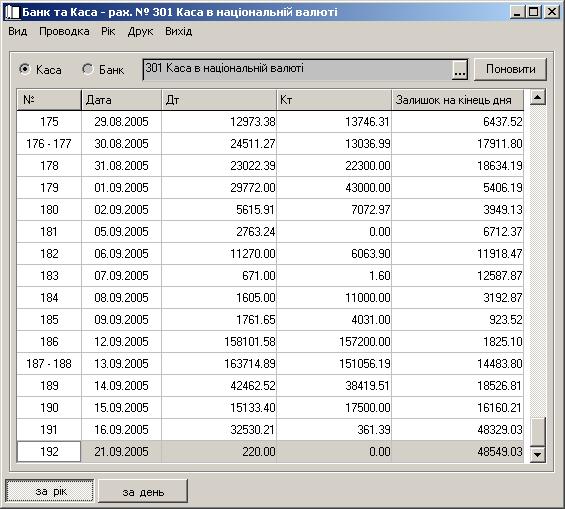
Малюнок 27. Діалог "Банк та каса", закладка "за рік"
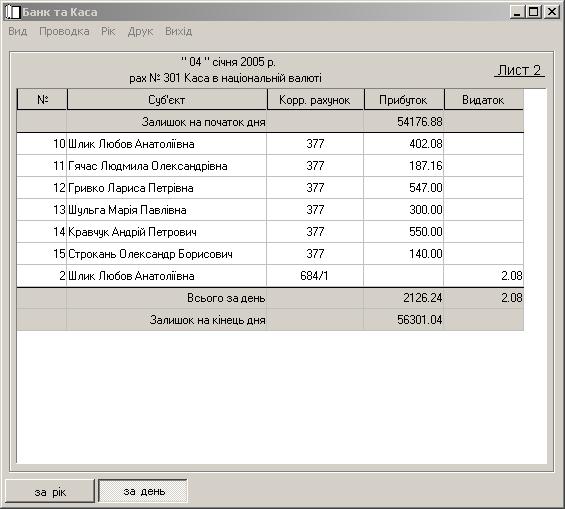
Малюнок 28. Діалог "Банк та каса", закладка "за день"
Опис полів діалогу:
| Назва |
Опис |
| Режими роботи діалогу |
Тип даних - структура. Вибір з Журналу Договорів. Після вибору значення цього поля відбувається автоматичне встановлення значень полів "Член кредитної спілки / Організація", "Сума внеску" та розрахунок таблиці "Стан договору". |
| За рік |
Здійснює перехід у режим перегляду суми дебету та кредиту за кожен день року . |
| За день |
Здійснює перехід у режим перегляду в якому відображаються всі проводки за обраний день, які мають у своїй кореспонденції потрібний рахунок. |
| Режим перегляду "За рік" |
Тип даних - структура. Вибір з Журналу Договорів. Після вибору значення цього поля відбувається автоматичне встановлення значень полів "Член кредитної спілки / Організація", "Сума внеску" та розрахунок таблиці "Стан договору". |
| Поля |
|
| ^ Субрахунок |
Поле - довідник. Система відображає список субрахунків обраного рахунку. За бажанням, Користувач може змінити інформацію в довіднику скориставшись діалогом "Настройка об'єктів обліку". |
| Перемикачі |
|
| Перемикач "Каса - Банк" |
Визначає рахунок, по якому буде відображатися інформація в таблиці. Перемикач може бути в одному з двох положень( "Каса" або "Банк") змінюючи значення рахунку відповідно ("30 - Каса" або "31 - Рахунки в банках") |
| Таблиця |
|
| Шапка таблиці |
Відображує назви стовпців таблиці. Реалізує сортування елементів у стовпці (див. розділ "Сортування елементів таблиці"). |
| # Список проводок |
У списку за допомогою мишки, або клавіш керування курсором, здійснюється вибір потрібної дня року. Для перегляду всього списку користуйтесь "лінійкою прокрутки", розташованою праворуч від списку. Після вибору конкретної дати можливий перегляд її в режимі "за день". |
| Кнопки |
|
| Пошук |
Здійснює оновлення списку. Використовується у випадку, коли були внесені зміни у список і треба його поновити. |
| Режим перегляду "За день" |
У цьому режимі діалог відображає всі проводки, що стосуються потрібного рахунку за обраний день. |
| Таблиця |
|
| Заголовок таблиці |
Відображає дату та субрахунок проводок, які увійшли до таблиці. |
| Шапка таблиці |
Відображує назви стовпців таблиці. Реалізує сортування елементів у стовпці (див. розділ "Сортування елементів таблиці"). |
| # Список проводок |
У списку за допомогою мишки, або клавіш керування курсором, здійснюється вибір потрібної проводки. Для перегляду всього списку користуйтесь "лінійкою прокрутки", розташованою праворуч від списку. |
| Вид |
Містить команди, призначені для відсортування вмісту Журналу проводок. |
| Проводка |
|
| Нова проводка |
Завантажує діалог "Проводка" у режимі "Створення нової проводки (поточної)". Гаряча клавіша для виклику операції "Ins". |
| Редагування |
Завантажує вибрану проводку у діалог "Проводка" для редагування в режимі "Редагування проводки (поточної)". Гаряча клавіша для виклику операції "Ctrl + E". |
| Копіювати проводку |
Завантажує вибрану проводку у діалог "Проводка" для редагування в режимі "Створення копії проводки (поточної)". Гаряча клавіша для виклику операції "Ctrl + C". |
| Вилучити проводку |
Вилучає вибрану проводку з системи. Щоб запобігти помилковому вилученню проводки, система пропонує підтвердити виконання операції (Малюнок 11). Гаряча клавіша для виклику операції "Ctrl + D". |
| Відновити проводку |
Відновлює обрану вилучену проводку. Гаряча клавіша для виклику операції "Ctrl + U". |
| Списати проводку |
Списує проводку на вказаний рахунок. Гаряча клавіша для виклику операції "Ctrl + W". |
| Рік |
|
| Попередній |
Заповнює таблицю інформацією за попередній рік. |
| Наступний |
Заповнює таблицю інформацією за наступний рік. |
| Друк |
|
| Касова книга |
Виконує друк касової книги за обраний день. |
| Форма КО-3, КО-3а |
Забезпечує друк форми КО-3 та Ко-3а. |
| Касовий ордер |
Виконує друк касового ордера обраної проводки. |
| Платіжне доручення |
Виконується друк платіжного доручення обраної проводки. |
| Журнал ордер |
Здійснює виклик діалогу "Журнал-ордер" |
| Вихід |
Вихід із діалогу без внесення змін у систему. |
Кнопки усього діалогу |
|
| Зберегти |
Використовується для підтвердження внесення змін у Базу Знань. Усі сформовані у діалозі картки створюються у системі після натиснення цієї кнопки. |
| Вихід |
Вихід із діалогу без внесення змін у систему. |
| Символи, які використовуються у таблиці |
| Символ " ^ " |
У даному полі допускаються тільки індивідні (конкретні) значення сутності |
| Символ " # " |
Дане поле повинно бути обов'язково заповнене. |
Діалог "Нарахування відсотків за кредитами (план) " (Малюнок
29) призначений для автоматизації процесу нарахування відсотків
по договорах кредиту за плановим графіком. У результаті роботи діалогу
будуть створені проводки з наступною кореспонденцією:
- Дт 373/1- Розрахунки за нарахованими процентами за кредитами, наданими членам КС;
- Кт 719 - Інші доходи від операційної діяльності.
| Примітка: |
Проводки фактичних внесків по кредитам створюються за допомогою діалогу "Погашення кредиту" та мають наступну кореспонденцію:
- Дт 301- Каса в національній валюті.
- Кт 373/1 - Розрахунки за нарахованими процентами за кредитами, наданими членам КС;
|
Операції --> Типові операції--> Нарахування відсотків --> за кредитами(план)

Малюнок 29. Нарахування відсотків за кредитами (план).
В результаті виконання операції автоматично створюються проводки нарахування відсотків по кредитних внесках за плановим графіком.
Опис полів діалогу:
| Назва |
Опис |
| Закладка "Параметри" |
Відображає загальні відомості щодо оформлення нарахування відсотків по договорах кредиту за плановим графіком . |
| Поля |
|
| # Виконати нарахування за період |
Тип даних - дата. Встановлюється період за який буде виконано нарахування відсотків по договорах кредиту. (Див. розділ "Вибір періоду дат") |
| Опис операції |
Тип даних - рядок. Містить опис операції нарахування. За замовчуванням значення поля "Нарахування планових процентів по кредитам за договором" Значення поля використовується в кореспонденції створених проводках . |
| Кнопки |
|
| Кнопки вибору періода дат |
Масив кнопок, що дають змогу вибрати період за який будуть враховуватися паї при нарахуванны відсотків (місяць із списка, період із списка, змінити дату на місяць або на рік.) (Див. розділ "Вибір періоду дат") |
| Підготувати проводки |
Автоматично розраховує відсотки по кредитним рахункам за вказаний період та формує проводки нарахування відсотків та заносить їх в таблицю "проводоки" |
| Закладка "Проводка" |
|
| Шапка таблиці |
Відображує назви стовпців таблиці. Реалізує сортування елементів у стовпці (детальніше див. розділ "Сортування елементів таблиці"). |
| Список проводок |
Містить інформацію про підготовані для збереження проводки нарахування відсотків у вигляді таблиці. Занесення даних у таблицю та їх зміна детально описані у розділі "Занесення даних у таблицю". Можливе автоматичне занесення інформації (кнопка "Підготувати проводки"). |
| Кнопки |
|
| Друк |
Формує текстовий документ Microsoft Word в який містить дані таблиці "Проводки" та інформацію із закладки "Параметри". |
| Кнопки усього діалогу |
|
| Зберегти |
Використовується для підтвердження внесення змін у Базу Знань. Усі сформовані у діалозі картки створюються у системі після натиснення цієї кнопки. |
| Вихід |
Вихід із діалогу без внесення змін у систему. |
| Результат |
Створюються проводки нарахування відсотків за кредитними договорами за плановим графіком. |
| Символи, які використовуються у таблиці |
| Символ " ^ " |
У даному полі допускаються тільки індивідні (конкретні) значення сутності |
| Символ " # " |
Дане поле повинно бути обов'язково заповнене. |
Діалог "Нарахування відсотків за кредитами (факт) " (Малюнок
30 ) призначений для автоматизації процесу нарахування відсотків
по договорах кредиту на вказану дату. Нарахування відсотків проводиться
за проміжок часу від дати останнього платежу (береться із закладки "сплата
за договором" відповідного договору кредиту) до вказаної дати у відповідності
з денним відсотком по кредиту. У результаті роботи діалогу будуть створені
проводки з наступною кореспонденцією:
- Дт 373/1- Розрахунки за нарахованими процентами за кредитами, наданими членам КС;
- Кт 719 - Інші доходи від операційної діяльності.
| Примітка: |
Проводки фактичних внесків по кредитам створюються за допомогою діалогу "Погашення кредиту" та мають наступну кореспонденцію:
- Дт 301- Каса в національній валюті.
- Кт 373/1 - Розрахунки за нарахованими процентами за кредитами, наданими членам КС;
|
Операції --> Типові операції--> Нарахування відсотків --> за кредитами(факт)

Малюнок 30. Нарахування відсотків за кредитами (факт).
Опис полів діалогу:
| Назва |
Опис |
| Закладка "Параметри" |
Відображає загальні відомості щодо оформлення нарахування відсотків по договорах кредиту за плановим графіком . |
| Поля |
|
| # Виконати нарахування на дату |
Тип даних - дата. Встановлюється дата на яку будуть нараховуватися фактичні відсотків по договорах кредиту. |
| Опис операції |
Тип даних - рядок. Містить опис операції нарахування. За замовчуванням значення поля "Нарахування планових процентів по кредитам за договором" Значення поля використовується в кореспонденції створених проводках . |
| Кнопки |
|
| Кнопки вибору періода дат |
Масив кнопок, що дають змогу вибрати період за який будуть враховуватися паї при нарахуванны відсотків (місяць із списка, період із списка, змінити дату на місяць або на рік.) (Див. розділ "Вибір періоду дат") |
| Підготувати проводки |
Автоматично розраховує відсотки по кредитним рахункам за вказаний період та формує проводки нарахування відсотків та заносить їх в таблицю "проводоки" |
| Закладка "Проводка" |
|
| Шапка таблиці |
Відображує назви стовпців таблиці. Реалізує сортування елементів у стовпці (детальніше див. розділ "Сортування елементів таблиці"). |
| Список проводок |
Містить інформацію про підготовані для збереження проводки нарахування відсотків у вигляді таблиці. Занесення даних у таблицю та їх зміна детально описані у розділі "Занесення даних у таблицю". Можливе автоматичне занесення інформації (кнопка "Підготувати проводки"). |
| Кнопки |
|
| Друк |
Формує текстовий документ Microsoft Word в який містить дані таблиці "Проводки" та інформацію із закладки "Параметри". |
| Кнопки усього діалогу |
|
| Зберегти |
Використовується для підтвердження внесення змін у Базу Знань. Усі сформовані у діалозі картки створюються у системі після натиснення цієї кнопки. |
| Вихід |
Вихід із діалогу без внесення змін у систему. |
| Результат |
Створюються проводки фактично нарахованих відсотків на вказану дату за договорами кредиту. |
| Символи, які використовуються у таблиці |
| Символ " ^ " |
У даному полі допускаються тільки індивідні (конкретні) значення сутності |
| Символ " # " |
Дане поле повинно бути обов'язково заповнене. |
Для нарахування виплат по депозитним договорам створено спеціальний
діалог "Нарахування на внески на депозитних рахунках". За допомогою
цього діалогу відбувається автоматичне формування проводок по виплатам
за депозитними договорами за вказаний період (Малюнок 31). Цей
варіант є альтернативою плановому формуванню проводок під час створення
договору депозиту.
Виклик діалогу "Нарахування на внески на депозитних рахунках" здійснюється по команді:
Операції --> Типові операції --> Нарахування відсотків --> на депозитні рахунки
В діалозі передбачено два метода нарахування відсотків
- За планом - відсотки нараховуються згідно планового графіка за вказаний період, навіть якщо плановий внесок поповнення не був внесений.
- За фактом - відсотки нараховуються за проміжок часу від останньої фактичної виплати по депозиту (береться із закладки "виплачено по депозиту" відповідного договору депозита ) до дати з планового графіка, яка входить у вказаний період.
- На вказану дату - відсотки нараховуються за проміжок часу від останньої фактичної виплати по депозиту (береться із закладки "виплачено по депозиту" відповідного договору депозиту ) до вказаної дати.
| Примітка: |
Методи відрізняються тільки для договорів з плановим поповненням депозитного рахунку або договорів з капіталізацією відсотків. У разі відмінності запланованого поповнення від фактично внесених коштів доцільніше використовувати метод нарахування "за фактом", тому, що за цим методом відсотки будуть нараховуватися на реально внесену суму. |
Діалог "Нарахування на внески на депозитних рахунках" забезпечує Користувача можливістю автоматичного формування проводок податку. Для цього перемикач "Нараховувати податок з доходу" повинен бути увімкнений.
Попередній перегляд сформованих проводок здійснюється на закладці "Проводки".
В закладці "Перевірка" відображаються проводки, які потребують, додаткової перевірки користувачем.

Малюнок 31. Нарахування на внески на депозитних рахунках
Операція "Розподіл на пайові внески" призначена для розподілу нерозподіленого доходу, що залишається у розпорядженні кредитної спілки за підсумками фінансового періоду. Виклик операції здійснюється командою:
Операції --> Типові операції --> Нарахування відсотків --> на пайові внески

Малюнок 32. Розподіл на пайові внески
В результаті виконання операції автоматично створюються проводки нарахування відсотків на пайові членські внески, окремо на додаткові і обов'язкові. За бажанням, за допомогою діалогу можна нарахувати податок з доходів на процети, які були розподілені на пайові внески і сформувати відповідні проводки.
Опис полів діалогу:
| Назва |
Опис |
| Закладка "Параметри" |
Відображає загальні відомості щодо оформлення розподілу на пайові внески. |
| Поля |
|
| # Враховувати паї за період |
Тип даних - дата. Встановлюється початок та кінець періоду за який враховуються паї при розподілі на пайові членські внески.(Див. розділ "Вибір періоду дат") |
| #^За методом |
Тип даних - структура. Вибір з довідника методів розрахунку відсотків. |
| # До розподілу |
Тип даних - рядок, уведення тільки чисел. Містить суму, яку необхідно розподілити на пайові членські внески . |
Перемикач
"Додаткові - Обов'язкові" |
Визначає на який вид пайового членського внеску буде розподілятися нерозподілений дохід. Перемикач може бути в одному з двох положень ("на додаткові" або "на обов'язкові") |
| # Дата формування проводок |
Тип даних - дата. Встановлюється дата створення проводок. |
| Панель "Проводка процентів" |
|
| Перемикач"Протягом року-за підсумками" |
Визначає дебет рахунку розподілення пайових внесків. Перемикач може бути в одному з двох положень( "протягом року" або "за підсумками") змінюючи значення поля "Дебет рахунку" відповідно ("433 Прибуток, використаний у звітному періоді" або "Прибуток нерозподілений") |
| ^Дебет рахунку |
Тип даних - рядок. Встановлюється автоматично у відповідності до перемикача "протягом року-за підсумками". Редагування поля неможливе. |
| Опис операції |
Тип даних - рядок. Містить опис операції розподілу. За замовчуванням значення поля "Розподілена частка на пайовий внесок". Значення поля використовується для опису операцій у проводках . |
| Панель "Проводка податку" |
|
| Перемикач"Нарахувати податок з доходу" |
Галочка, увімкнення якої забезпечує автоматичне формування проводок нарахування податку з доходів на проценти, які були розподілені на пайовий внесок. Активує поля "Відсоток податку(%)" , "Кредит рахунку" та "Опис операції". |
| # Відсоток податку (%) |
Тип даних - рядок, уведення тільки чисел. Містить відсоток податку з доходу на проценти, які були розподілені на пайові внески. Активне лише при ввімкненому перемикачу "Нарахувати податок з доходу". За замовчуванням значення поля "13". |
| #^Кредит рахунку |
Тип даних - структура. Вибір із довідника поточних проводок. Активне лише при ввімкненому перемикачу "Нарахувати податок з доходу". За замовчуванням значення поля " 641/5 Прибутковий податок з громадян". |
| Опис операції |
Тип даних - рядок. Містить опис операції проводки податку. Активне лише при ввімкненому перемикачу "Нарахувати податок з доходу". За замовчуванням значення поля " Нарахування податку з доходів на проценти, які були розподілені на пайовий внесок: ". Значення поля використовується для опису операцій у проводках нарахування податку з доходів на проценти. |
| Кнопки |
|
| Кнопки вибору періода дат |
Масив кнопок, що дають змогу вибрати період за який будуть враховуватися паї при нарахуванны відсотків (місяць із списка, період із списка, змінити дату на місяць або на рік.) (Див. розділ "Вибір періоду дат") |
| Підготувати проводки |
Автоматично розраховує відсотки на пайові внески в залежності від методу розрахунку вибраному в полі "За методом" та формує проводки нарахування відсотків (і проводки податку з доходів на проценти при встановленому перемикачу "нарахувати податок з доходу") та заносить їх в таблиці "розрахунок" та "проводоки" відповідно. |
| Закладка "Розрахунок" |
|
| Шапка таблиці |
Відображує назви стовпців таблиці. Реалізує сортування елементів у стовпці (див. розділ "Сортування елементів таблиці"). |
| # Таблиця розрахунків |
Містить інформацію про підготовані для збереження розрахунки відсотків у вигляді таблиці. Занесення даних у таблицю та їх зміна детально описані у розділі 3.2.1.1 "Занесення даних у таблицю". Можливе автоматичне занесення інформації (кнопка "Підготувати проводки"). |
| Кнопки |
|
| Надрукувати |
Використовується для формування текстового документа Microsoft Word в якому містяться дані таблиці "Розрахунки" та інформація із закладки "Параметри". |
| Закладка "Проводка" |
|
| Шапка таблиці |
Відображує назви стовпців таблиці. Реалізує сортування елементів у стовпці (детальніше див. розділ "Сортування елементів таблиці"). |
| Список проводок |
Містить інформацію про підготовані для збереження проводки по договору у вигляді таблиці. Занесення даних у таблицю та їх зміна детально описані у розділі "Занесення даних у таблицю". Можливе автоматичне занесення інформації (кнопка "Підготувати проводки"). |
| Закладка "Перевірка" |
Відображає всі підозрілі проводки у вигляді таблиці |
| Кнопки усього діалогу |
|
| Зберегти |
Використовується для підтвердження внесення змін у Базу Знань. Усі сформовані у діалозі картки створюються у системі після натиснення цієї кнопки. |
| Вихід |
Вихід із діалогу без внесення змін у систему. |
| Результат |
Створюються проводки нарахування відсотків на пайові членські внески та проводки податку з доходу на проценти. |
| Символи, які використовуються у таблиці |
| Символ " ^ " |
У даному полі допускаються тільки індивідні (конкретні) значення сутності |
| Символ " # " |
Дане поле повинно бути обов'язково заповнене. |
Діалог "Розрахунки з підзвітними особами" (Малюнок
33) допомагає вести облік по підзвітним особам у кредитній спілці,
автоматизує процес оформлення та друку авансового звіту, а також створення
всіх необхідних проводок. У разі потреби, надається можливість нарахувати
штраф у відповідності до чинного законодавства. Діалог включає в себе
журнал співробітників кредитної спілки та журнал авансових звітів. Виклик
діалогу здійснюється командою:
Операції --> Типові операції --> Бухоблік --> Розрахунки з підзвітними особами
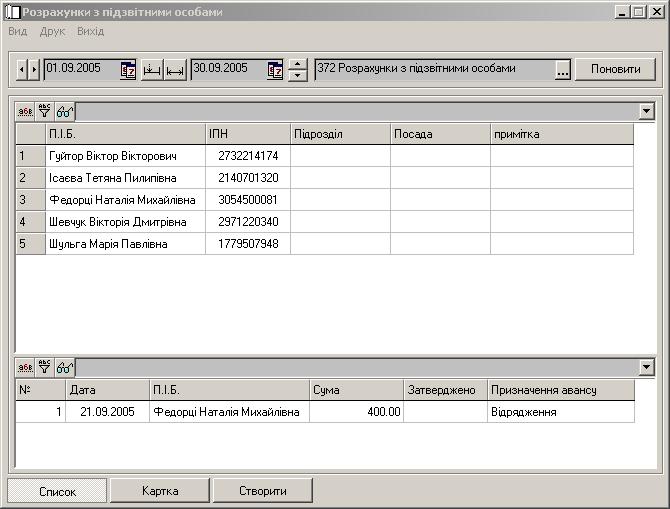
Малюнок 33. Розрахунки з підзвітними особами.
Опис полів діалогу:
| Назва |
Опис |
| Режими роботи діалогу |
Переключення між режимами роботи діалогу здійснюється за допомогою кнопок "Список" та "Картка". |
| Список |
Здійснює перехід у режим перегляду "Журналу співробітників" та "Журналу авансових звітів". |
| Картка |
Здійснює перехід у режим перегляду вмісту картки обраного авансового звіту. |
| Головне Меню |
|
| Вид |
Меню містить команди, призначені для зміни відображуваної інформації в "Журналі співробітників" та "Журналі авансових звітів". |
| Співробітники |
Меню містить перемикач значень "Працюючі" та "В т. ч. звільнені". Відповідно до положення перемикача "Журнал співробітників" буде містити лише список працюючих співробітників або працюючих та звільнених разом. |
| Авансові звіти |
Меню містить перемикач значень "Всі,в т. ч. закриті" та "незакриті". Відповідно до положення перемикача "Журнал авансових звітів" буде містити лише список всіх авансових звітів або лише незакритих. |
| Перемикач "по співробітнику" |
Якщо перемикач активовано, то в "Журналі авансових звітів" будуть відображені авансові звіти співробітника, обраного в "Журналі співробітників". Якщо перемикач не активовано, то в "Журналі авансових звітів" будуть відображені всі авансові звіти, які є в системі. |
| Друк |
|
| Карточка авансового звіту |
Виконується друк авансового звіту. |
| Довідка про підзвітні особи |
Забезпечує друк довідки про про підзвітні особи. |
| Вихід |
Вихід із діалогу без внесення змін у систему. |
| Поля |
|
| #^ Враховувати період |
Цей елемент призначено для завдання періоду, за який відбувається відбір елементів у таблиці (див. розділ "Елемент "Вибір періоду дат""). |
| #^ Рахунок |
Тип даних - структура. Вибір із довідника об'єктів обліку. Вибір рахунку, який буде підставлено в кредит створених проводок. |
| Журнал співробітників |
Містить список співробітників кредитної спілки. |
| Поле пошуку |
В це поле заноситься інформація для пошуку. Можливий пошук по першим символам, пошук за входженням, а також режим фільтру - відображення тільки знайдених значень. Пошук здійснюється у залежності від обраного стовпця (детальніше див. розділ "Пошук по таблиці"). |
| Шапка таблиці |
Відображує назви стовпців таблиці. Реалізовує сортування елементів у стовпці. (детальніше див. розділ "Сортування елементів таблиці") Вибір стовпця для поля пошуку. |
| Список співробітників |
У списку за допомогою мишки, або клавіш керування курсором, здійснюється вибір потрібного співробітника . Для перегляду всього списку користуйтесь "лінійкою прокрутки", розташованою праворуч від списку. |
| Журнал авансових звітів |
Містить список авансових звітів. |
| Поле пошуку |
В це поле заноситься інформація для пошуку. Можливий пошук по першим символам, пошук за входженням, а також режим фільтру - відображення тільки знайдених значень. Пошук здійснюється у залежності від обраного стовпця (детальніше див. розділ "Пошук по таблиці"). |
| Шапка таблиці |
Відображує назви стовпців таблиці. Реалізовує сортування елементів у стовпці. (детальніше див. розділ "Сортування елементів таблиці") Вибір стовпця для поля пошуку. |
| Список авансових звітів |
У списку за допомогою мишки, або клавіш керування курсором, здійснюється вибір потрібного авансового звіту. Для перегляду всього списку користуйтесь "лінійкою прокрутки", розташованою праворуч від списку. |
| Закладка "Авансовий звіт" |
Закладка містить загальну інформацію стосовно авансового звіту. |
| Панель реквізитів |
Містить реквізити авансового звіту. |
| #Номер авансового звіту |
Тип даних - число. Авансові звіти в системі нумеруються автоматично. |
| #Дата створення |
Тип даних - дата. Містить дату створення авансового звіту. Ця дата використовується в кореспонденції звіту. |
| Панель інформації |
Містить інформацію із картки співробітника кредитної спілки, на якого оформляють авансовий звіт. |
| Поля |
|
| Призначення авансу |
Тип даних - рядок. Містить інформацію про призначення виданого авансу. Значення даного поля буде використовуватися в кореспонденції авансового звіту. |
| #Сума до затвердження |
Тип даних - число. Містить суму виданого авансу. |
| Закладка "Зворотній бік" |
Закладка містить таблицю витрат. |
| Шапка таблиці |
Відображує назви стовпців таблиці. Реалізовує сортування елементів у стовпці. (детальніше див. розділ "Сортування елементів таблиці") Вибір стовпця для поля пошуку. |
| Список витрат |
В таблицю заноситься інформація про те, куди були витрачені підзвітні кошти. Для перегляду всього списку користуйтесь "лінійкою прокрутки", розташованою праворуч від списку. |
| Закладка "Розрахунок штрафу" |
Закладка призначена для спрощення процесу розрахунку штрафу та суми утриманого податку за несвоєчасно повернуті витрачені кошти на відрядження або звіт. |
| Пермикачі вибору штрафа |
Перемикач призначений для вибору потрібного методу нарахування штрафа. |
| Несвоєчасно повернута сума |
Тип даних - число. У поле вноситься несвоєчасно повернута сума, з якої нараховується штраф. |
| Перемикач "Створювати проводки для утримання штрафу" |
Якщо перемикач активовано, то при підготовці проводок будуть створені проводки стосовно утримання штрафу. |
| Закладка "Проводка" |
|
| Шапка таблиці |
Відображує назви стовпців таблиці. Реалізує сортування елементів у стовпці (детальніше див. розділ "Сортування елементів таблиці"). |
| Список проводок |
Містить інформацію про підготовані для збереження проводки у вигляді таблиці. Занесення даних у таблицю та їх зміна детально описані у розділі "Занесення даних у таблицю". Можливе автоматичне занесення інформації (кнопка "Підготувати проводки"). |
| Перемикач "Окремі проводки для кожного рядку витрат" |
Якщо перемикач активовано, то під час підготовки проводок будуть створені окремі проводки для кожного рядку витрат. Якщо перечикач не активований, то рядки витрат будуть згруповані по рахунках, які значаться в полі "Дебет". |
| Кнопки усього діалогу |
|
| Зберегти |
Використовується для підтвердження внесення змін у Базу Знань. Усі сформовані у діалозі картки створюються у системі після натиснення цієї кнопки. |
| Вихід |
Вихід із діалогу без внесення змін у систему. |
| Результат |
Створюються картка авансового звіту та відповідні проводки до звіту. |
| Символи, які використовуються у таблиці |
| Символ " ^ " |
У даному полі допускаються тільки індивідні (конкретні) значення сутності |
| Символ " # " |
Дане поле повинно бути обов'язково заповнене. |
Інколи виникає потреба створити картку рішення Кредитного комітету на підставі вже укладених договорів кредиту. Наприклад, така ситуація може виникнути, якщо на одному комп'ютері працює декілька користувачів і не вистачає часу для своєчасного занесення інформації в програму. У наслідок чого в системі не була створена картка "Рішення Кредитного Комітету", а договору кредиту оформлялись на підставі рішення КК, сформованого ручним способом.
Саме з такою метою створено діалог "Рішення КК від зворотного"
(Малюнок 34) . Виклик діалогу проводиться командою:
Операції --> Типові операції --> Кредитна діяльність --> Рішення --> Рішення КК від зворотного

Малюнок 34.Діалог "Рішення КК від зворотного"
| Назва |
Опис |
| Поля |
|
| Номер Рішення |
Тип даних - число. Містить номер рішення Кредитного Комітету. |
| Від |
Тип даних - дата. Встановлюється дата прийняття рішення КК. |
| Кнопки |
|
| Додати |
Додає в систему створене рішення Кредитного комітету. |
| Вихід |
Призначена для виклику довідникової системи, з відображенням типових проведень згідно законодавства та коментарів до них. У стадії розробки. |
| Результат |
Створюється картка авансового звіту. |
| Символи, які використовуються у таблиці |
| Символ " ^ " |
У даному полі допускаються тільки індивідні (конкретні) значення сутності |
| Символ " # " |
Дане поле повинно бути обов'язково заповнене. |
Під час роботи з будь-якою програмою Користувачу постійно доводиться виконувати однотипні дії. Прикладом таких дій може бути реєстрація прийому вступних та членських внесків, щомісячна сплата за різноманітні послуги, нарахування фондів та інші. Таким чином постає питання про автоматизацію типових дій.
Найбільш поширеним вирішенням цього питання є створення спеціалізованих діалогів, кожен з яких виконує лише свою конкретну задачу. Ми пропонуємо інший підхід. У системі "Кредитна спілка Professional " кожна типова дія Користувача може бути описана за допомогою деякої картки. Користувач описує свої типові операції у відповідних картках, а потім за допомогою діалогу "Виконати пакет документів" виконує їх. Оскільки кількість карток опису на типові дії не обмежена, можлива автоматизація довільної кількості типових дій Користувача.
Звертаємо увагу на те, що для автоматизації своїх дій Користувачу не потрібно використовувати зайві діалоги. Для настройки картки опису типових дій не потрібні спеціальні знання. Настроювання такої картки не займає багато часу.
Картка опису типової дії - це картка типу "Пакет документів" (детальніше див. розділ "Пакет документів"). Для її створення використовується операція "Нова картка установок".
Виклик діалогу "Виконати пакет документів" здійснюється по команді:
Операції --> Типові операції --> Виконати пакет документів
Кнопка  призначена для швидкого виклику діалогу, і знаходиться на панелі інструментів. При виборі операції "Виконати пакет документів" з'являється діалогове вікно, зображене на Малюнках 35, 36 та 37. призначена для швидкого виклику діалогу, і знаходиться на панелі інструментів. При виборі операції "Виконати пакет документів" з'являється діалогове вікно, зображене на Малюнках 35, 36 та 37.
Також про виконання пакету документів див. розділ "Виконання пакету документів" Керівництва Користувача.
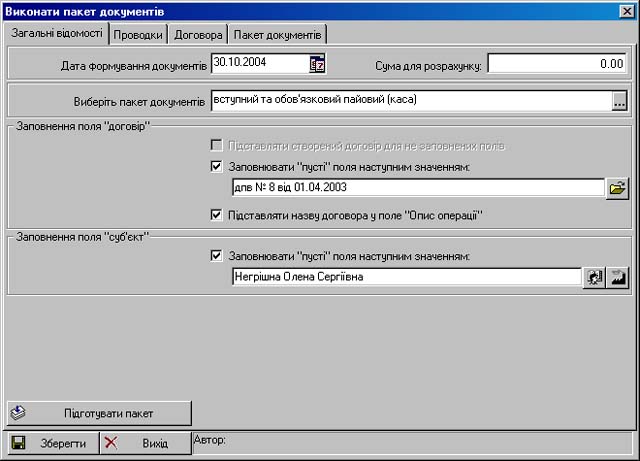
Малюнок 35. Діалог "Виконати пакет документів", закладка "Загальні
відомості"
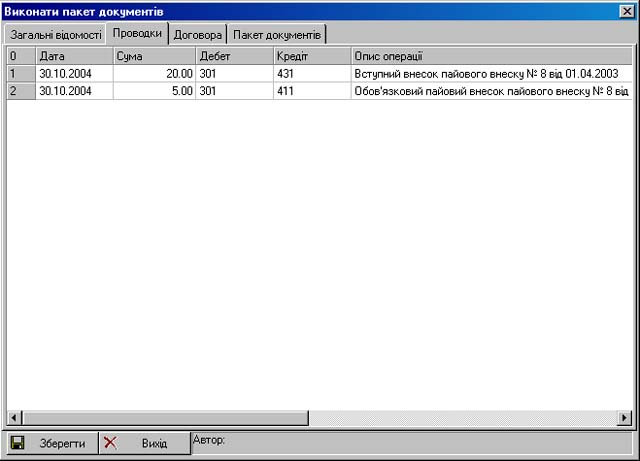
Малюнок 36. Діалог "Виконати пакет документів", закладка "Проводки"
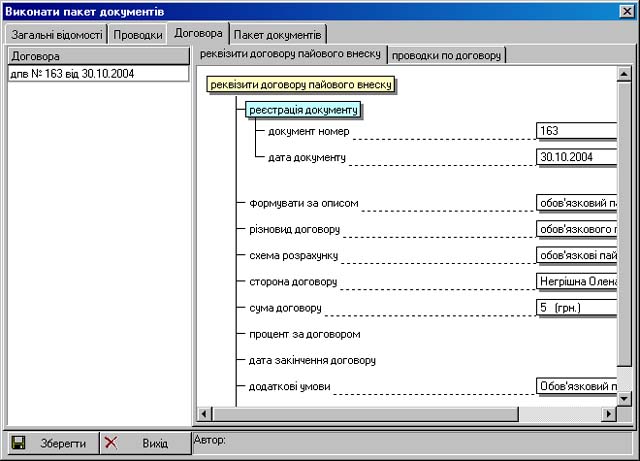
Малюнок 37. Діалог "Виконати пакет документів", закладка "Договора"
Опис полів діалогу:
| Назва |
Опис |
| Закладка "Загальні відомості" |
Відображає загальні відомості про виконання пакету документів. |
| Поля |
|
| # Дата формування документів |
Тип даних - дата. Встановлюється дата формування пакету документів. |
| Сума для розрахунку |
Тип даних - рядок, в це поле можливо уведення тільки чисел та символу точки. Містить грошову суму, яка буде підставлятись у поля типу "Сума" карток проводок та документів, які створюються під час формування пакету документів. |
| ^# Виберіть пакет документів |
Тип даних - структура. Вибір з довідника. Містить опис типової дії (картка типу "пакет документів"), за яким формується пакет документів. |
| Група "Заповнення поля "Договір"" |
Вказується порядок заповнення поля "Договір" у проводках, які створюються під час формування пакету документів. |
| ^Поле "Заповнювати "пусті" поля наступним значенням" |
Поле містить об'єкт типу "Договір". Це значення буде підставлятись у поля "Договір" проводок, які створюються під час формування пакету документів. Вибір з Журналу договорів. |
| Перемикачі |
|
| Підставляти створений договір для не заповнених полів |
Галочка, увімкнення якої забезпечує підстановку значення створеного під час формування пакету документів договору у поля "Договір" проводок, які створюються у цьому ж пакеті. |
| Заповнювати "пусті" поля наступним значенням |
Галочка, увімкнення якої забезпечує підстановку у поля "Договір" проводок, які створюються під час формування пакету документів, значення, вибраного у полі "Заповнювати "пусті" поля наступним значенням". |
| Підставляти назву договору у поле "Опис операції" |
Галочка, увімкнення якої забезпечує підстановку назви договору, обраного у полі "Заповнювати "пусті" поля наступним значенням" у поле "Опис операції" проводок, які створюються під час формування пакету документів. |
| Група "Заповнення поля "Суб'єкт"" |
Вказується порядок заповнення поля "Сторона договору" у договорах, які створюються під час формування пакету документів. |
| ^ Поле "Заповнювати "пусті" поля наступним значенням" |
Поле містить об'єкт типу "Суб'єкт". Це значення буде підставлятись у поле "Сторона договору" документів, які створюються під час формування пакету документів. Вибір з Журналу фізичних осіб або Журналу організацій. |
| Перемикач "Заповнювати "пусті" поля наступним значенням" |
Галочка, увімкнення якої забезпечує підстановку у поле "Сторона договору" документів, які створюються під час формування пакету документів, значення, вибраного у полі "Заповнювати "пусті" поля наступним значенням". |
| Кнопки |
|
| Підготувати пакет документів |
Формує пакет документів на закладках діалогу "Проводки" та "Договора" у відповідності з встановленими на закладці "Загальні відомості" значеннями. |
| Закладка "Проводки" |
Закладка містить інформацію про проводки, які створюються під час формування пакету документів. |
| Таблиця |
|
| Шапка таблиці |
Відображує назви стовпців таблиці. Реалізовує сортування елементів у стовпці (детальніше див. розділ "Сортування елементів таблиці"). |
| Список проводок |
Відображає список створених проводок у вигляді таблиці. Список можливо відсортувати по будь-якому стовпцю таблиці. В цій таблиці можлива зміна та уведення нових даних (детальніше див. розділ "Занесення даних у таблицю"). Для перегляду всього списку користуйтесь "лінійкою прокрутки", розташованою праворуч від списку. |
| Закладка "Договора" |
У цій закладці відображається перелік договорів створених відповідно до обраного пакету документів. |
| Список договорів |
Відображає список створених договорів. |
| Вікно для відображення картки договору |
Відображається картка обраного у списку договору. Доступні всі команди роботи з карткою (детальніше про роботу з картками див. розділ "Робота з картками"). Для переходу в режим редагування та збереження внесених змін використовується команда "Редагування", яка розташована в контекстному меню картки. Для перегляду всієї картки користуйтесь "лінійкою прокрутки", розташованою праворуч та знизу від списку. |
| Кнопки усього діалогу |
|
| Зберегти |
Використовується для підтвердження внесення змін у Базу Знань. Картки проводок та договорів, які відображаються у закладках "Проводки" та "Договора" діалогу, фактично створюються у системі тільки після натиснення цієї кнопки. |
| Вихід |
Вихід із діалогу без внесення змін у систему. |
| Результат |
Створюються картки пакету документів. |
| Символи, які використовуються у таблиці |
| Символ " ^ " |
У даному полі допускаються тільки індивідні (конкретні) значення сутності |
| Символ " # " |
Дане поле повинно бути обов'язково заповнене. |
| Примітка: |
Усі документи, підготовані за допомогою діалогу "Виконати пакет документів" фактично створюються у системі тільки після натиснення кнопки "Зберегти" цього діалогу. |
Якщо поля діалогу заповнені некоректно буде видане повідомлення про допущені помилки. Після коректного заповнення усіх полів діалогу та збереження інформації кнопкою "Зберегти" система видає повідомлення про успішне виконання операції. При бажанні створені документи можливо роздрукувати (кнопка "Да"). Для друку створених документів викликається менеджер друку документів, вікно якого зображене на Малюнку 21 (детальніше див. розділ "Менеджер друку документів").
Операція "Проводка" призначена для створення нової або зміни існуючої проводки. Для виклику діалогу "Проводка" використовується команда:
Операції --> Типові операції --> Проводка
Також для швидкого виклику діалогу використовується кнопка
 на панелі інструментів. Після виклику операції "Проводка" з'являється
діалогове вікно, зображене на Малюнках 38-39.
на панелі інструментів. Після виклику операції "Проводка" з'являється
діалогове вікно, зображене на Малюнках 38-39.
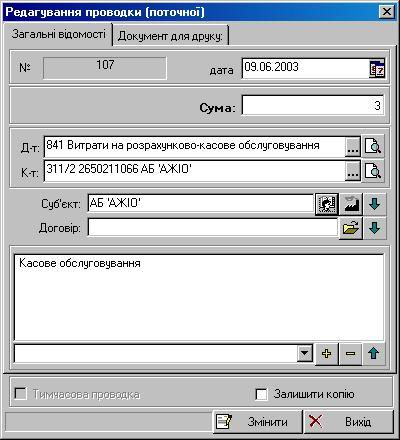
Малюнок 38. Діалог "Проводка", закладка "Загальні відомості"

Малюнок 39. Діалог "Проводка", закладка "Документ для друку"
Опис полів діалогу:
| Назва |
Опис |
| Закладка "Загальні відомості" |
Відображає загальні відомості про проводку. |
| Поля |
|
| № |
Відображає номер проводки у переліку проводок. Для кожної нової проводки у програмі автоматично збільшується на одиницю. |
| # Дата |
Тип даних - дата. Встановлюється дата створення проводки. |
| # Сума |
Тип даних - рядок, в це поле можливо уведення тільки чисел та символу точки. Містить грошову суму проводки. У разі занесення знаку мінус перед сумою проводки, сума буде відображена червоним кольором. |
| ^# Д-т |
Тип даних - структура. Вибір з довідника. Користувачу надається можливість занести потрібну кореспонденцію з клавіатури за її номером, або скористатися довідником (Див. розділ "Робота з довідниками"). |
| Кнопка "Типові проведення" |
Призначена для виклику довідникової системи, з відображенням типових проведень згідно законодавства та коментарів до них. У стадії розробки. |
| ^# К-т |
Тип даних - структура. Вибір з довідника. Користувачу надається можливість занести потрібну кореспонденцію з клавіатури за її номером, або скористатися довідником (Див. розділ "Робота з довідниками"). |
| Кнопка "Типові проведення" |
Призначена для виклику довідникової системи, з відображенням типових проведень згідно законодавства та коментарів до них. У стадії розробки. |
| ^# Суб'єкт |
Тип даних - структура. Вибір з Журналу Організацій або Фізичних осіб. |
| ^ Договір |
Тип даних - структура. Вибір з Журналу Договорів. Це поле дозволяє зв'язати між собою конкретний договір та проводки створені на його підставі. |
| # Опис операції |
Тип даних - рядок. Для занесення інформації використовується словник. |
| Словник |
Містить текстові значення, які частіш усього використовуються у полі "Опис операції". Ці значення можуть бути додані в поле "Опис операції" за допомогою кнопки "Додати значення з словника" (див. розділ "Робота зі списками"). |
| Закладка "Документ для друку" |
Закладка містить інформацію про документ, який повинен бути надрукований по даній проводці. |
| Поля |
|
| ^ Вид документу |
Тип даних - структура. Вибір з довідника. Здійснюється вибір первинного бланку бух. обліку. Повинне містити вид документу, який буде надруковано. |
| № |
Тип даних - рядок. У це поле заноситься порядковий номер для вибраного виду документу. |
| Кнопка "Підставити значення лічильника" |
Підставляє значення лічильника у поле "№". (див. розділ "Введення значень лічильників") |
| Від |
Тип даних - дата. Встановлюється дата документу . |
| Перемикачі |
|
| Тимчасова проводка |
Використовується для створення тимчасової проводки. Тимчасова проводка зберігається у системі, але не враховується під час формування звітності (див. розділ "Об'єкт Проводка"). Для переводу тимчасової проводки у поточні перемикач повинен бути вимкнений. |
| Залишити копію |
Використовується у режимі "Редагування проводки" для створення нової проводки на базі існуючої. При цьому існуюча проводка лишається незмінною. |
| Кнопки усього діалогу |
|
| Додати/Змінити |
У режимі "Створення нової проводки" додає нову проводку у Базу Знань. У режимі "Редагування проводки" підтверджує зміну даних по проводці. |
| Вихід |
Вихід із діалогу без внесення змін у систему. |
| Результат |
Створюється або змінюється картка проводки. |
| Символи, які використовуються у таблиці |
| Символ " ^ " |
У даному полі допускаються тільки індивідні (конкретні) значення сутності |
| Символ " # " |
Дане поле повинно бути обов'язково заповнене. |
Діалог "Проводка" в залежності від режиму виклику а також наявності "галочки" у полях перемикачів "Тимчасова проводка" та "Залишити копію" має декілька станів. Відображення поточного стану здійснюється у заголовку діалогу.
Виклик діалогу "Проводка" може бути здійснений у трьох режимах:
- Режим "Створення нової проводки". Для виклику діалогу в цьому режимі необхідно виконати команду Операції --> Типові операції --> Проводка (або натиснути на відповідну кнопку на панелі інструментів);
- Режим "Редагування проводки". Для виклику діалогу в цьому режимі треба знайти необхідну картку проводки на панелі об'єктів та відкрити її. В діалог "Проводка" автоматично завантажаться дані по вибраній проводці. Також перехід в режим діалогу "Редагування проводки" можливий через журнал проводок (див. розділ "Журнал проводок");
- Режим "Переведення тимчасової проводки у поточні". Перехід в цей режим діалогу відбувається при переведенні тимчасової проводки у поточні (детальніше про тимчасові проводки див. розділ Об'єкт "Проводка").
Зведена таблиця станів діалогу:
| Стан діалогу |
Створення нової проводки |
Поле "Тимчасова проводка" |
Поле "Залишити копію" |
| Наявність "галочки" |
Доступне для зміни |
Наявність "галочки" |
Доступне для зміни |
| Створення нової проводки (поточної) |
Так |
Ні |
Так |
Ні |
Ні |
| Створення нової проводки (тимчасової) |
Так |
Так |
Так |
Ні |
Ні |
| Редагування проводки (поточної) |
Ні |
Ні |
Ні |
Ні |
Так |
| Створення копії проводки (поточної) |
Ні |
Ні |
Ні |
Так |
Так |
| Редагування проводки (тимчасової) |
Ні |
Так |
Так |
Ні |
Так |
| Створення копії проводки (тимчасової) |
Ні |
Так |
Так |
Так |
Так |
| Переведення тимчасової проводки у поточні |
Ні |
Ні |
Так |
Ні |
Так |
| Створення нової картки (поточної) на базі існуючої (тимчасової) |
Ні |
Ні |
Так |
Так |
Так |
| Створення нової проводки (поточної) без очистки полів діалогу |
Так/Ні |
Ні |
Так |
Ні |
Ні |
На початку роботи з програмою "Кредитна спілка Professional " Користувачу необхідно виконати занесення залишків по договорам кредиту та депозиту за попередні періоди роботи. Для того, щоб максимально спростити цей процес, створено спеціальні діалоги "Занесення залишків по договору кредиту" та "Занесення залишків по договору депозиту".
Робота з діалогами "Занесення залишків по договору кредиту" та "Занесення залишків по договору депозиту" аналогічна роботі з діалогами "Оформлення кредиту" та "Оформлення депозиту".
Єдина принципова відмінність вказаних діалогів полягає у
тому, що у результаті підготування проводок на закладці "Проводки"
діалоги, призначені для занесення залишків, додатково створюють
проводки для занесення залишків по тілу та відсоткам за договором на рахунок
"000 - Початкове сальдо". Суми цих проводок Користувач
задає самостійно. (Малюнок 40)
Детальний опис процедури занесення залишків за договорами кредиту та депозиту див. у розділі "Занесення залишків за договорами кредиту та депозиту" Керівництва Користувача. Опис процедури занесення залишків по рахункам знаходиться у розділі "Занесення залишків по рахункам" Керівництва Користувача.
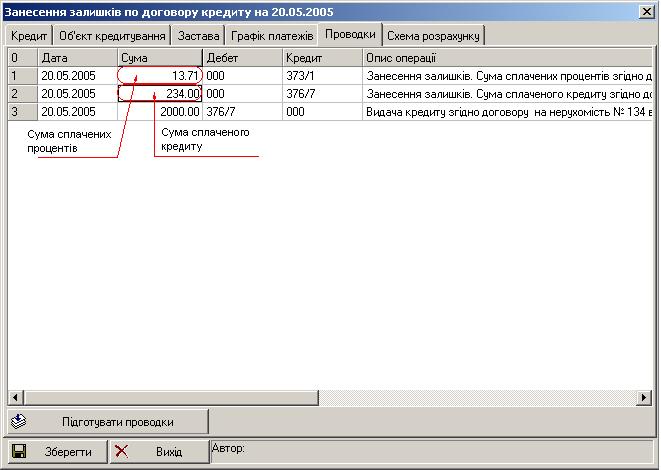
Малюнок 40. Діалог "Занесення залишків по кредиту"
Під час своєї практичної діяльності кожна кредитна спілка повинна вести облік різноманітних документів, які іноді дуже важко привести у систему за стандартними ознаками. Справжня інформаційна система повинна полегшити працю Користувача завдяки наявності у ній методів систематизування інформації. Одним із таких методів у системі "Кредитна Спілка Professional " є збереження у картці об'єкту довільної пов'язаної із ним інформації.
Наприклад, із деяким договором можуть бути пов'язані різноманітні документи з інформацією про позичальника, заставу, сплату за кредитом та інше, описати які заздалегідь неможливо. Для того, щоб систематизувати такі документи у програмі "Кредитна Спілка Professional " передбачено можливість додання до картки об'єкту зовнішніх файлів.
Таким чином до картки договору може бути додано довільну кількість документів із різноманітною інформацією. Завдяки цій можливості опис договору нічим не обмежено.
До картки можливе додання інформації у довільному форматі - це може бути файл MS Word, відсканований оригінал деякого документу у вигляді малюнку, база даних або звичайний текстовий файл.
Додання зовнішнього файлу до картки незамінне у випадку оформлення рішень Кредитного комітету, Правління або Спостережної ради, коли формат рішення не відповідає можливостям опису відповідної картки рішення. Також дуже корисним може бути приєднання зовнішнього файлу із оригіналом договору до договорів господарського типу. Адже єдиного формату господарських договорів не існує. До картки фізичної особи може бути додано відсканований оригінал посвідчення особи, довідку про доходи та інше.
Команди для роботи з файлами знаходяться у меню:
Операції --> Типові операції --> Робота з файлами
Для додання зовнішнього файлу до картки об'єкту використовується команда "Файл - створити". Для її виконання відповідна картка об'єкту повинна бути відкрита.
Після виконання команди "Файл - створити" для відкритої
картки необхідно знайти файл, який додається у вікні пошуку файлу (Малюнок
41) та натиснути кнопку "Открыть". Після вибору необхідного
файлу з'являється запит.
Усі додані до картки файли знаходяться на закладці "Файли"
(Малюнок 42).
Для відкриття файлу, приєднаного до картки необхідно вибрати його на закладці "Файли" та виконати команду "Файл - відкрити". Після її виконання відбувається автоматичне завантаження даних із файлу.
Команда "Файл - вилучити" використовується для вилучення доданих файлів із опису об'єкту. Для вилучення файлу із закладки "Файли" він повинен бути попередньо вибраний.
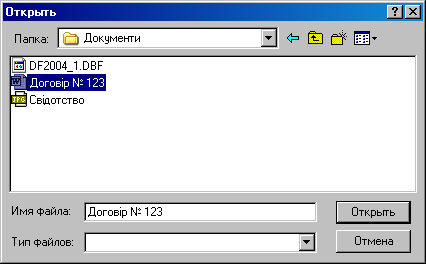
Малюнок 41. Вікно пошуку файлу

Малюнок 42. Запит про додання файлу
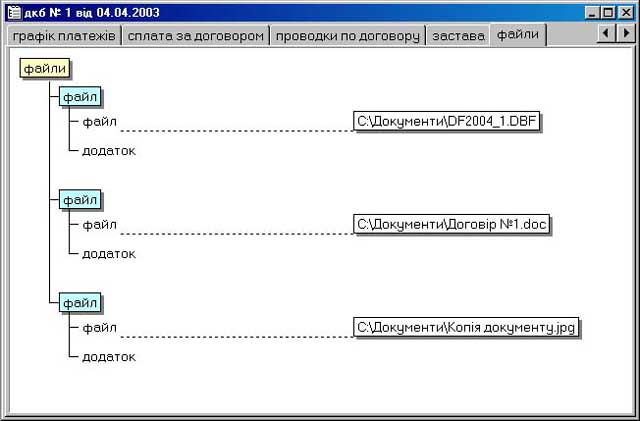
Малюнок 43. Закладка "Файли"
Операція "Редагування планового графіку" призначена для внесення змін(перерахування) планового графіку виплат по договору кредиту. Для виконання операції "Редагування планового графіку" необхідно відкрити картку відповідного договору кредиту та виконати команду:
Операції --> Типові операції --> Редагування планового графіку
Плановий графік по вибраному договору буде завантажено у
діалог "Редагування планового графіку по договору"(Малюнок 44),
після чого у графік можливо внести зміни або повністю перерахувати його.
Для редагування планового ографіку кредитного договору необхідно у полі "Схема розрахунку" необхідно вибрати потрібну схему розрахунку (щоб створити нову схему розрахунку використовуйте операцію "Нова картка установок") та внести інформацію про суму договору, аванс (якщо потрібно), термін кредитування (днів, місяців) та процент (денний, місячний або річний) за договором. У полі "розраховувати з дати" встановлюється дата, з якої проводиться розрахунок.
При необхідності редагувати графік виплат по депозитному договору у полі "Схема розрахунку" необхідно вибрати потрібну схему розрахунку (щоб створити нову схему розрахунку використовуйте операцію "Нова картка установок") внести суму договору, планове поповнення (при необхідності), та процент (денний, місячний або річний) за договором.
Детальний опис полів діалогу "Редагування планового графіку по договору" наведено у розділі "Фінансовий калькулятор".
Зміни безпосередньо до планового графіку договору вносяться після натиснення кнопки "Зберегти".
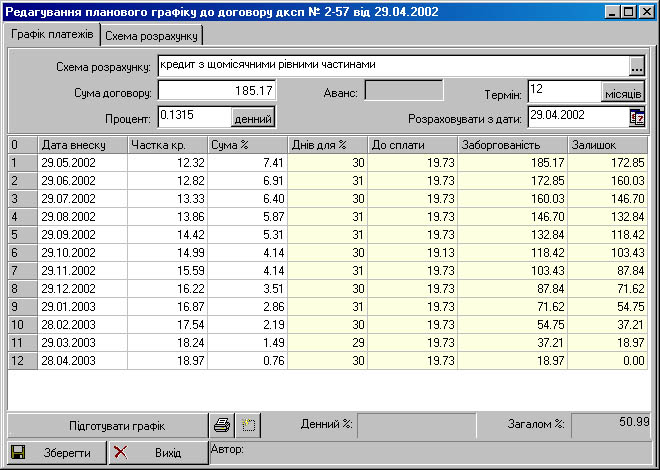
Малюнок 44. Редагування планового графіку
| Попередження: |
При перерахуванні планового графіку у випадку, якщо по договору кредиту вже проводилось погашення, можливе виникнення ситуації невідповідності планового графіка фактичному графіку погашення договору. Перед редагуванням планового графіку рекомендуємо перевірити фактичний графік погашення договору та обов'язково перераховувати плановий графік у відповідності із існуючим фактичним графіком. |
У картці договорів інформація про сплату за договором знаходиться на закладках "Проводки" та "Сплата за договором". У випадку створення проводок по договору без використання діалогу "Погашення кредиту", можливе виникнення ситуації, коли інформація, що міститься на закладці "Проводки" картки договору відрізняється від даних на закладці "Сплата за договором". Для забезпечення відповідності між цією інформацією використовуються операції "Заповнення по всiм договорам закладки - сплата за договором" та "Перевiрка закладки - сплата за договором" із групи "Контроль".
Для виконання операцій групи "Контроль" використовуються команди:
Операції --> Типові операції --> Контроль --> Заповнення по всiм договорам закладки - сплата за договором
та
Операції --> Типові операції --> Контроль --> Перевiрка закладки - сплата за договором
Операція "Заповнення по всiм договорам закладки - сплата за договором" виконує перевірку усіх договорів, у той час, коли операція "Перевiрка закладки - сплата за договором" виконує перевірку закладок тільки відкритої картки договору.
Для забезпечення відповідності інформації, що міститься на закладці "Проводки" картки договору , та даних на закладці "Внесено по депозиту" використовуються операції "Заповнення по всiм договорам закладки - внесено по депозиту" та "Перевiрка закладки - внесено по депозиту" із групи "Контроль".
Аналогічно проводиться перевірка правильності заповнення закладок "Виплачено по депозиту" та "Видача кредиту" ,з відповідних карток договорів, за допомогою операцій "Заповнення по всiм договорам закладки - виплачено по депозиту", "Перевiрка закладки - виплачено по депозиту", "Заповнення по всiм договорам закладки - видача кредиту" та "Перевiрка закладки - видача кредиту"
Операції групи "Рішення" створено для забезпечення роботи з механізмом винесення рішень Спостережною Радою та Кредитним комітетом кредитної спілки.
Операція "Проект рішення" призначена для створення проекту рішення Спостережної ради або Кредитного комітету. Для зберігання проекту рішення створюється тимчасова картка типу "Рішення" (див. розділ "Рішення"). Після розгляду проект рішення реєструється у системі за допомогою операції "Реєстрація проекту рішення".
Для виклику діалогу "Проект рішення" використовується команда:
Операції --> Типові операції --> Рішення --> Проект рішення
Після виклику операції "Проект рішення" з'являється вікно,
зображене на Малюнку 45.

Малюнок 45. Діалог "Проект рішення"
Діалогове вікно, зображене на Малюнку 45 містить перемикач,
який має два положення та вказує який саме проект рішення створюється
- Спостережної ради чи Кредитного комітету. У полі "Тимчасовий ідентифікатор"
міститься назва проекту рішення. Кнопка "Додати" створює та відкриває
нову тимчасову картку типу "Рішення", в яку вноситься інформація про проект
рішення. Для внесення цієї інформації картку треба відредагувати. Кнопка
"Вихід" призначена для виходу з діалогу без внесення змін у систему.
Операція "Реєстрація проекту рішення" призначена для реєстрації проекту рішення Спостережної ради або Кредитного комітету. Під час реєстрації проекту рішення, будуть проведені усі зміни у Базі Знань, інформація про які міститься у проекті. (Наприклад: Рішення Спостережної Ради про прийом нового члену КС. Під час його реєстрації картка кандидата у члени КС буде переведена до групи "член КС", та в саму картку буде занесена інформація про дату вступу до КС, номер особистого рахунку, номер рішення Спостережної Ради та ін.) Картка відповідного проекту рішення переводиться до групи поточних рішень.
Для виклику діалогу "Проект рішення" використовується команда:
Операції --> Типові операції --> Рішення --> Реєстрація проекту рішення
Після виклику операції "Реєстрація проекту рішення" з'являється діалогове вікно, зображене на Малюнку 44.

Малюнок 46. Діалог "Зареєструвати проект рішення"
Опис полів діалогу:
| Назва |
Опис |
| Поля |
|
| Проект рішення |
Поле - довідник у якому відображаються існуючі у системі проекти рішень Спостережної Ради та Кредитного Комітету. |
| Зберегти до |
Містить категорію, у яку переводиться проект рішення. Недоступне для зміни. |
| Реєстраційний номер |
Містить реєстраційний номер рішення, яке створюється. Автоматично заноситься значення лічильника. |
| Дата реєстрації |
Містить дату реєстрації рішення, яке створюється. Автоматично заноситься поточна дата. |
| Перемикачі |
|
| Відкрити картку |
Якщо перемикач увімкнено, після реєстрації проекту рішення відбувається перехід до картки зареєстрованого рішення. |
| Кнопки |
|
| ОК |
Проводить реєстрацію вибраного проекту рішення. |
| Вихід |
Вихід із діалогу без сканування фотографії. |
| Результат |
Реєструється проект рішення. Картка проекту рішення переводиться з тимчасових у поточні. |
Операція "Поточне рішення" виконує створення картки поточного рішення без виконання операції створення проекту рішення та його реєстрації.
Для виклику діалогу "Поточне рішення" використовується команда:
Операції --> Типові операції --> Рішення --> Поточне рішення
Для створення поточного рішення необхідно вказати, яке саме поточне рішення створюється - Спостережної ради або Кредитного комітету, заповнити поля "Номер рішення" і "Від" та натиснути на кнопку "Додати".
| Примітка: |
Виконання операції "Поточне рішення" дозволено тільки адміністратору. |
Операція "Відмінювання" призначена для відмінювання ПІБ фізичної особи. Це необхідно для коректного автоматичного підставлення ПІБ фізичної особи у документи, що друкуються.
Виклик діалогу "Відмінювання" здійснюється по команді:
Операції --> Типові операції --> Відмінювання
При виборі операції "Відмінювання" з'являється діалогове
вікно, зображене на Малюнку 47.
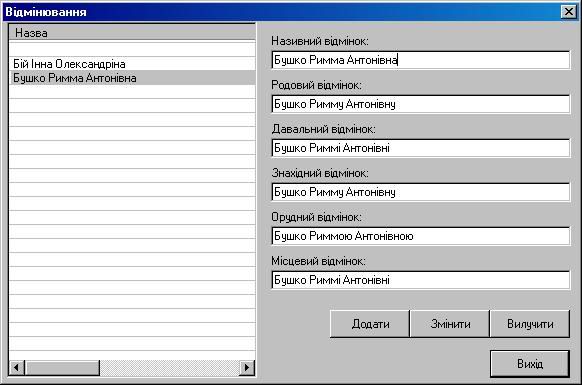
Малюнок 47. Діалог "Відмінювання"
Опис полів діалогу:
| Назва |
Опис |
| Таблиця |
|
| Список "Назва" |
Містить список ПІБ фізичних осіб, які було провідмінювано. Для перегляду всього списку користуйтесь "лінійкою прокрутки", розташованою праворуч від списку. |
| Поля |
|
| Називний відмінок |
Містить ПІБ фізичної особи у називному відмінку. |
| Родовий відмінок |
Містить ПІБ фізичної особи у родовому відмінку. |
| Давальний відмінок |
Містить ПІБ фізичної особи у давальному відмінку. |
| Знахідний відмінок |
Містить ПІБ фізичної особи у знахідному відмінку. |
| Орудний відмінок |
Містить ПІБ фізичної особи у орудному відмінку. |
| Місцевий відмінок |
Містить ПІБ фізичної особи у місцевому відмінку. |
| Кнопки |
|
| Додати |
Додає відмінюване ПІБ фізичної особи у список "Назва". |
| Змінити |
Змінює вибране зі списку "Назва" ПІБ. Для цього треба вибрати у списку ПІБ, відмінювання якого необхідно змінить, після цього змінити відмінювання у відповідних полях та натиснути кнопку "Змінити". |
| Вилучити |
Вилучає вибране у списку "Назва" ПІБ з цього списку. |
| Вихід |
Вихід із діалогу без внесення змін у систему. |
| Результат |
Створюються або змінюється відмінювання ПІБ фізичної особи. |
Для встановлення приналежність однієї фізичної особи до декількох
груп використовується операція "Встановити приналежність до групи". Приналежність
однієї фізичної особи одразу декільком групам необхідна, наприклад, у
випадку, якщо співробітник кредитної спілки також є її членом (Малюнок
48).
Виклик операції "Встановити приналежність до групи" здійснюється по команді:
Операції --> Типові операції --> Встановити для фіз. особи приналежнiсть до групи
Також, операція "Встановити приналежність до групи" доступна із головного меню Журналу фізичних осіб.

Малюнок 48. Операція "Встановити приналежність до групи"
Операція "Календар" призначена для перегляду календаря за необхідний рік. Для виклику вікна календаря використовується команда:
Операції --> Типові операції --> Календар --> Календар
Після виклику операції "Календар" з'являється вікно, зображене
на Малюнку 49.
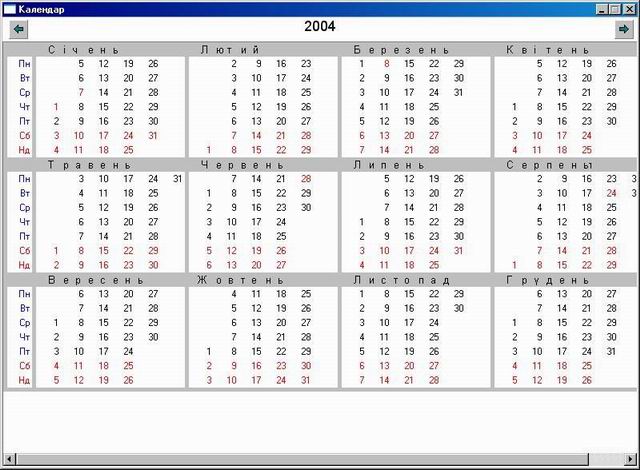
Малюнок 49. Календар
Вікно календарю має дві кнопки, на яких зображено зелені стрілки. Ці кнопки призначені для зміни року, який відображає календар. Для перегляду всього календарю користуйтесь "лінійкою прокрутки", розташованою знизу від списку. Червоним кольором у календарі відображуються вихідні та святкові дні. Святкові дні задаються в окремому файлі "holiday.dt", який знаходиться у директорії програми "Кредитна спілка Professional ".
Операція "Калькулятор дат" призначена для розрахунку кількості днів між вказаними датами або розрахунку календарної дати через заданий період. Для виклику вікна календаря використовується команда:
Операції --> Типові операції --> Календар --> Калькулятор дат
Після виклику операції "Калькулятор дат" з'являється вікно,
зображене на Малюнку 50.

Малюнок 50. Калькулятор дат
Опис полів діалогу:
| Назва |
Опис |
| Поля |
|
| Режим |
В цьому полі вибирається режим розрахунку калькулятора дат. |
| дата1 - дата2 |
Режим розрахунку, у якому розраховується кількість днів між двома датами включно. |
| дата + період |
Режим розрахунку, у якому розраховується календарну дату, додаючи період до дати. |
| дата - період |
Режим розрахунку, у якому розраховується календарну дату, відіймаючи період від дати. |
| Виключати |
В цьому полі вибираються дні, які треба виключити з розрахунку. Використовуються тільки у режимі "дата1 - дата2". |
| суботи |
Виключити з розрахунку суботи. |
| неділі |
Виключити з розрахунку неділі. |
| свята |
Виключити з розрахунку свята. Свята в системі задаються в окремому файлі "holiday.dt", який знаходиться у директорії програми "Кредитна спілка Professional ". |
| межу |
Виключити з розрахунку межу. |
| Кнопка "Календар" |
Викликає вікно календарю (див. розділ 6.6). |
| Розрахунок |
В режимі "дата1 - дата2" містить поля для уведення дат. В режимі "дата +/- період" - поле для уведення дати та періоду. Також містить поле з результатом обчислення. |
| режим " дата1 - дата2" |
|
| з |
Містить дату, з якої починається розрахунок. |
| по |
Містить дату, якою закінчується розрахунок. |
| = |
Містить результат розрахунку (кількість календарних днів). |
| Режим "дата + період" |
|
| к |
Містить дату, з якої починається розрахунок. |
| + |
Містить період, який додається. |
| = |
Містить результат розрахунку (календарну дату). |
| режим "дата + період" |
|
| з |
Містить дату, з якої починається розрахунок. |
| - |
Містить період, який відіймається. |
| = |
Містить результат розрахунку (календарну дату). |
| Кнопки |
|
| Вихід |
Вихід із діалогу. |
| Результат |
Розраховується кількість днів або календарна дата. |
Операція "Імпорт фотографії" призначена для додання фотографії людини у картку фізичної особи. Операція "Імпорт фотографії" викликає діалог "Оберіть малюнок" та викликається командою:
Операції --> Типові операції --> Фото --> Імпорт фотографії
Після виклику операції "Імпорт фотографії" з'являється
вікно, зображене на Малюнку 51.
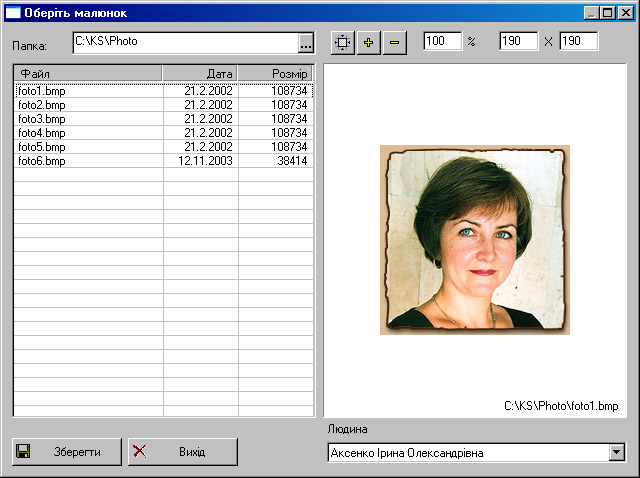
Малюнок 51. Діалог "Імпорт фотографії"
Опис полів діалогу:
| Назва |
Опис |
| Поля |
|
| Папка |
Поле-довідник, що містить ієрархію папок комп'ютеру. У цьому полі повинна бути вибрана папка із потрібною фотографію. |
| Людина |
Поле містить перелік фізичних осіб. В цьому полі вибирається людина, фотографія якої додається. |
| Відсоток розміру (%) |
В цьому полі вказується результуючий розмір фотографії в картці у відсотках від реального розміру фотографії. |
| Розмір (X) |
В цьому полі вказується результуючий розмір фотографії в картці у пікселах. |
| Кнопки |
|
| Підігнати розмір |
Підгоняє результуючий розмір фотографії в картці під розмір поля перегляду фотографії. |
| Збільшити |
Збільшує результуючий розмір фотографії в картці. |
| Зменшити |
Зменшує результуючий розмір фотографії в картці. |
| Зберегти |
Використовується для підтвердження внесення змін у Базу Знань. Фотографія додається до карточки фізичної особи після натиснення цієї кнопки. |
| Вихід |
Вихід із діалогу без внесення змін у систему. |
| Таблиця вибору файлу |
Відображає перелік фотографій у папці, яку задано в полі "Папка". Для додання фотографії потрібне фото необхідно вибрати зі списку у цій таблиці. |
| Поле перегляду фотографії |
Відображає фотографію, яка вибрана у таблиці вибору файлу а також назву файлу фотографії та адресу відповідної папки. |
| Результат |
До опису картки фізичної особи додається фотографія. |
Операції "Сканування" та "Сканування (auto)" призначені для сканування фотографії фізичної особи та занесення її в електронну картку.
У результаті виконання операції "Сканування" у папці "Photo" в директорії програми "Кредитна спілка Professional " з'явиться фотографія фізичної особи у форматі "BMP". В цьому випадку Користувач повинен сам додати назву та адресу файлу фотографії до опису картки відповідної фізичної особи.
Операція "Сканування (auto)" самостійно додає до картки фізичної особи назву та адресу файлу фотографії. Перед виконанням операції "Сканування (auto)" повинна бути відкрита картка відповідної фізичної особи.
Для виклику операцій сканування використовуються команди:
Операції --> Типові операції --> Сканування
Операції --> Типові операції --> Сканування (auto)
Після виклику операції "Сканування" з'являється вікно, зображене
на Малюнку 52. Після виклику операції "Сканування (auto)" з'являється
вікно, зображене на Малюнку 53. Діалогові вікна "Сканування" та
"Сканування (auto)" викликають зовнішню програму для настройки сканеру
та параметрів сканування.

Малюнок 52. Сканування
Опис полів діалогу:
| Назва |
Опис |
| Поля |
|
| ПІБ |
Містить ПІБ фізичної особи, фотографія якої сканується. Вибір зі списку. |
| Вибір формату фотографії |
Містить формат фотографії, що сканується. Вибір зі списку. |
| Перемикачі |
|
| Авто |
Якщо перемикач увімкнено, сканування відбувається у режимі автоматичної корекції кольору. |
| ч/б |
Якщо перемикач увімкнено, сканування відбувається у чорно-білому кольорі. |
| Кнопки |
|
| Відкрити картку |
Відкриває картку вибраної зі списку фізичної особи. |
| Сканувати |
Викликає зовнішню програму сканування з вибраними параметрами. |
| Вихід |
Вихід із діалогу без сканування фотографії. |
| Результат |
Сканується фотографія фізичної особи. |

Малюнок 53. Сканування (auto)
У режимі "Сканування (auto)" усі параметри сканування задаються по замовчанню. Натиснення кнопки "ОК" призводить до виклику зовнішньої програми сканування з настройками по умовчанню. Кнопка "Отмена" відміняє операцію сканування. У результаті виконання операції "Сканування (auto)" сканована фотографія автоматично занесеться до картки відповідної фізичної особи.
|